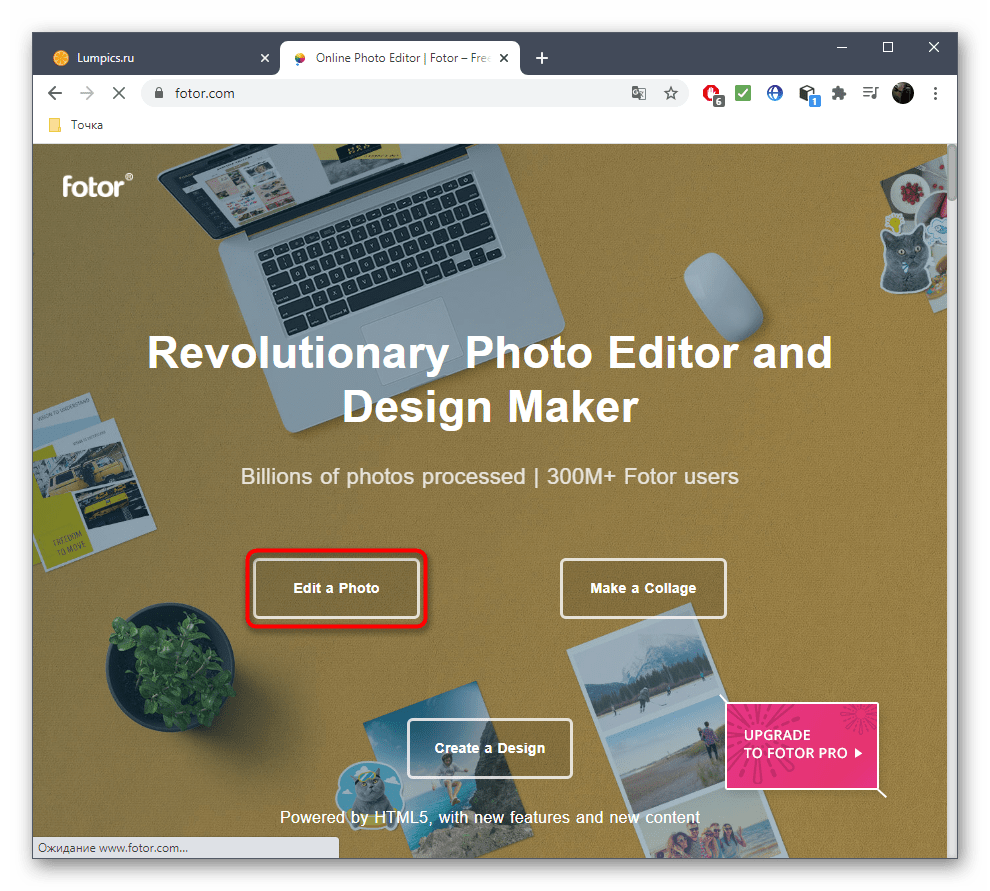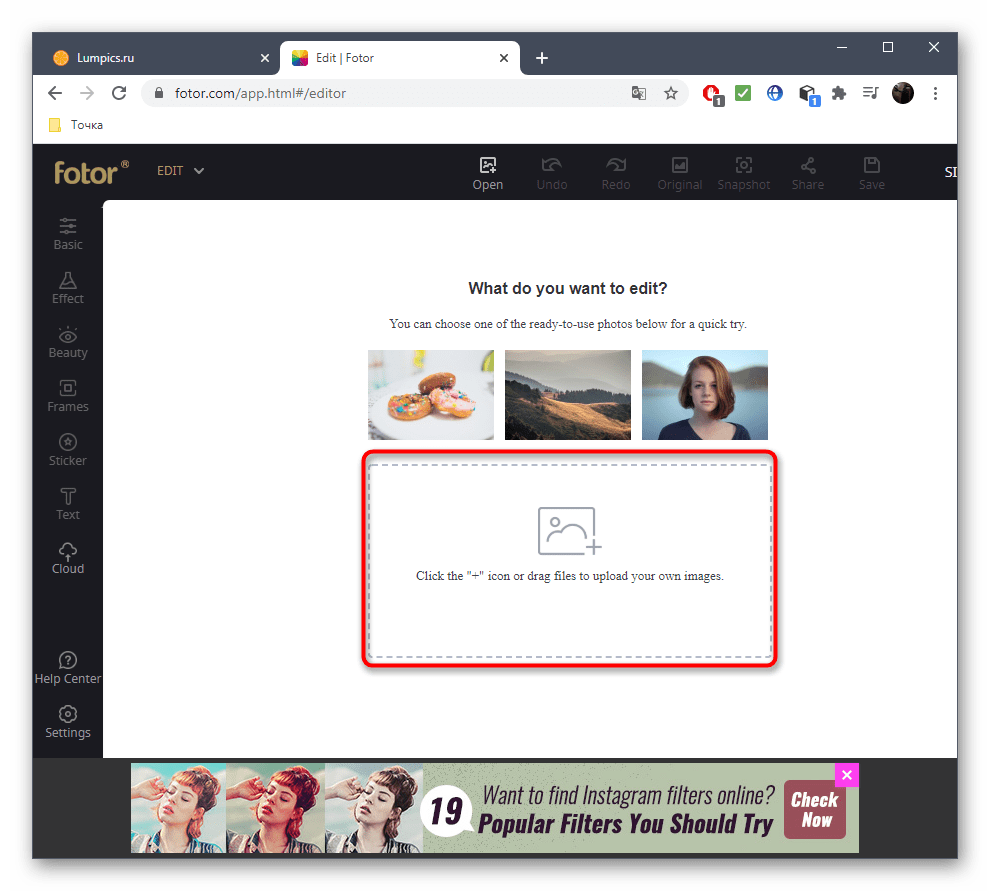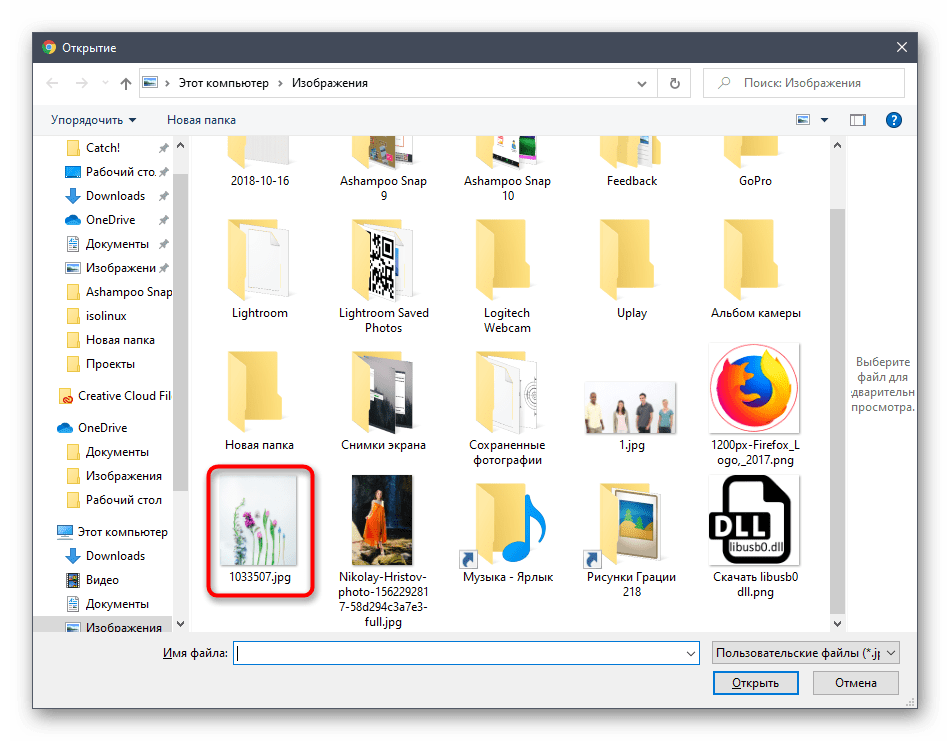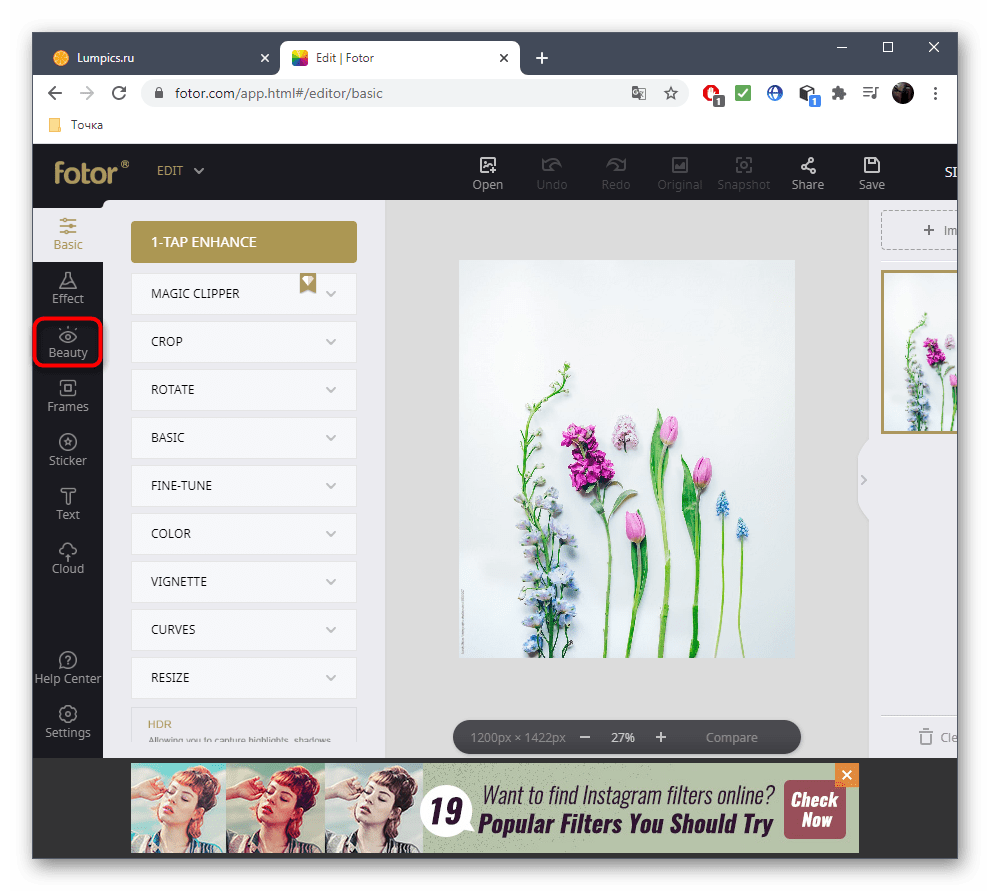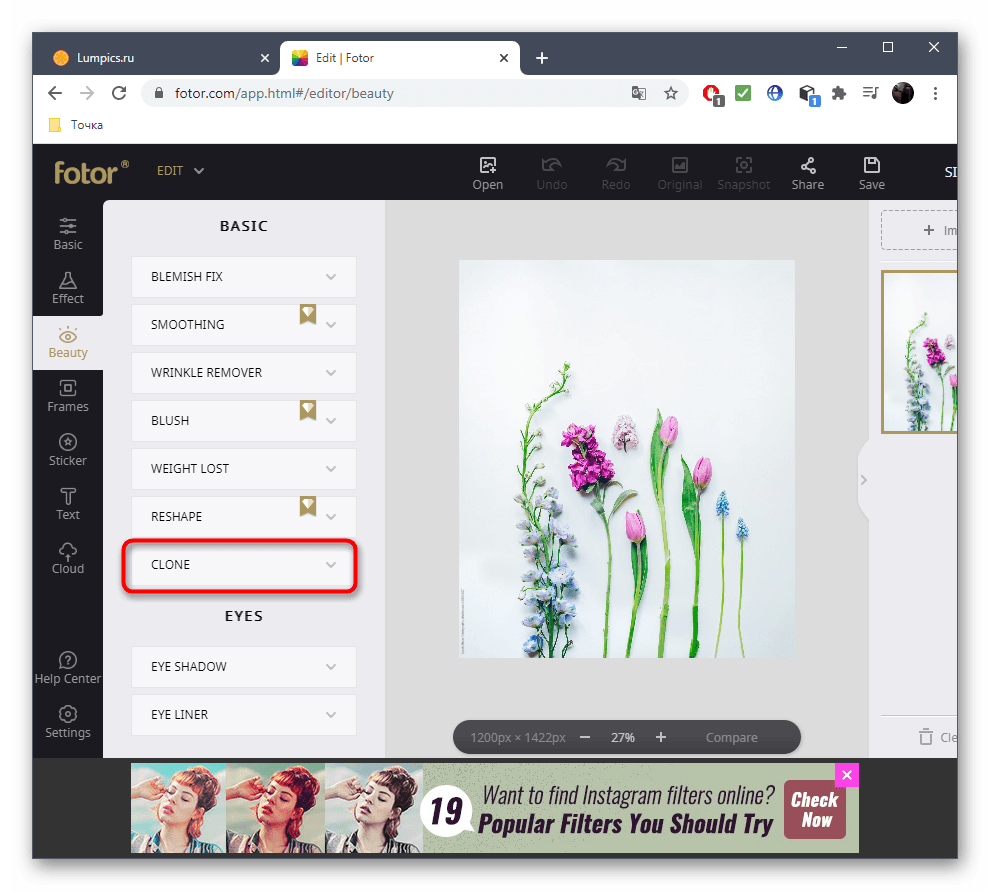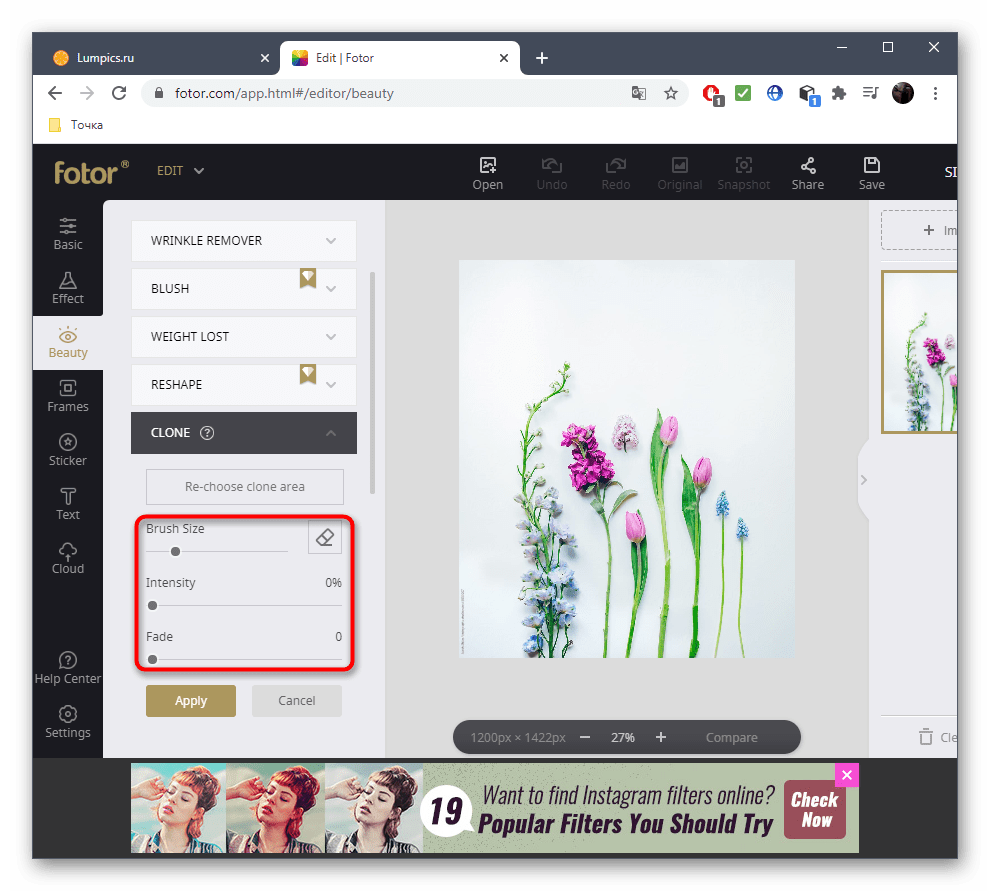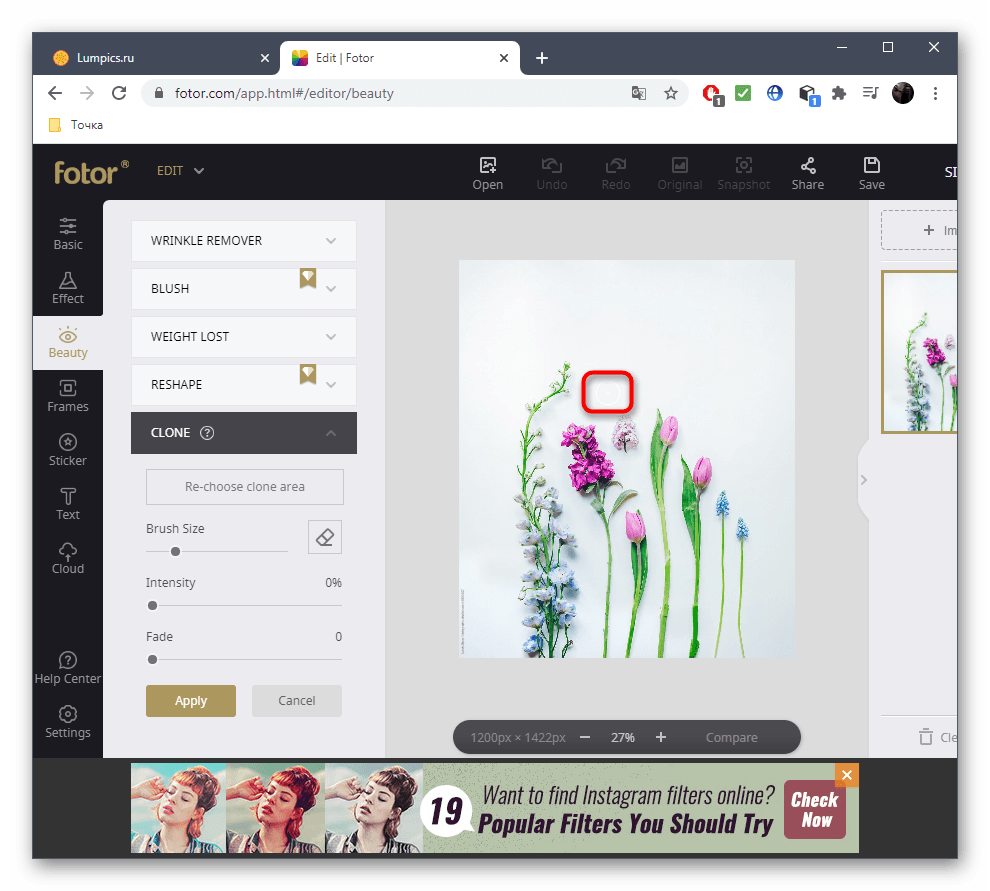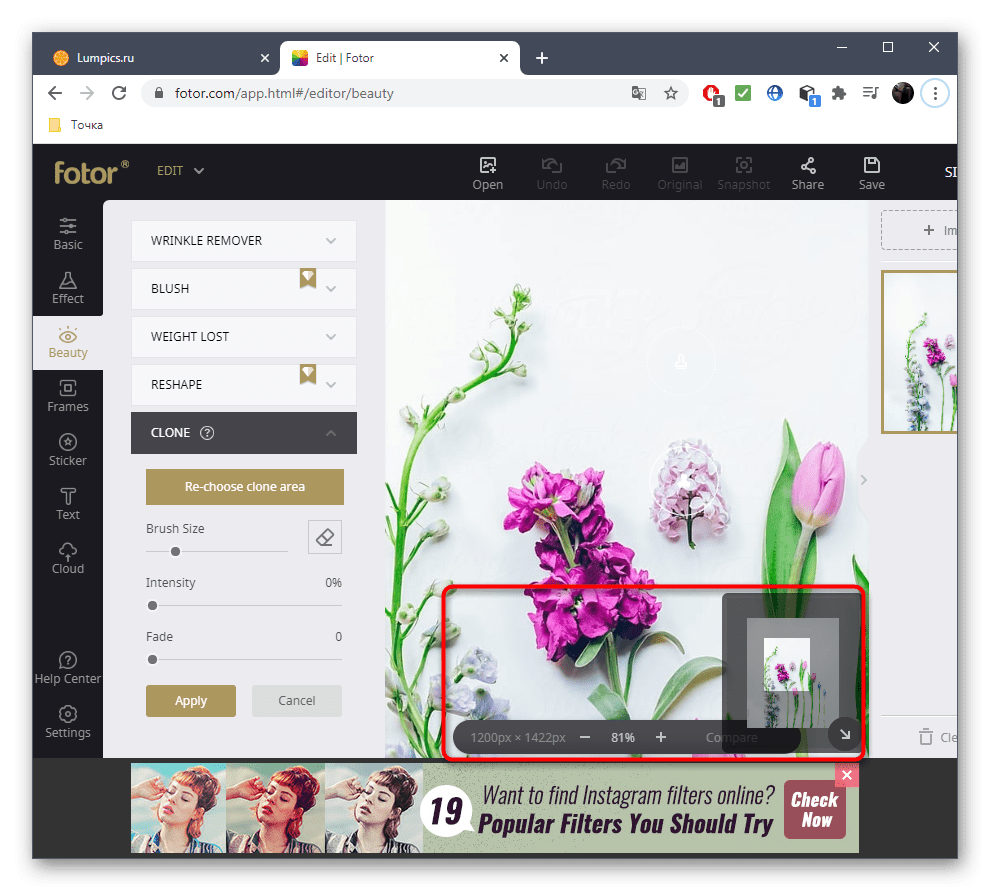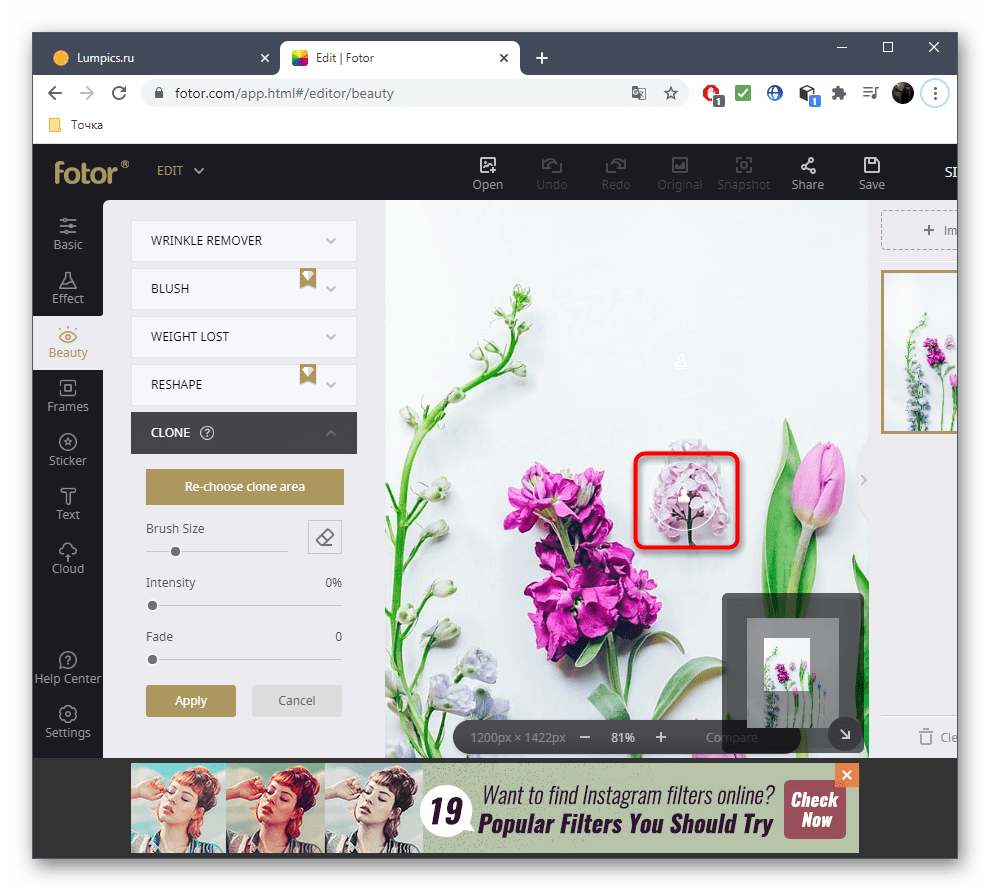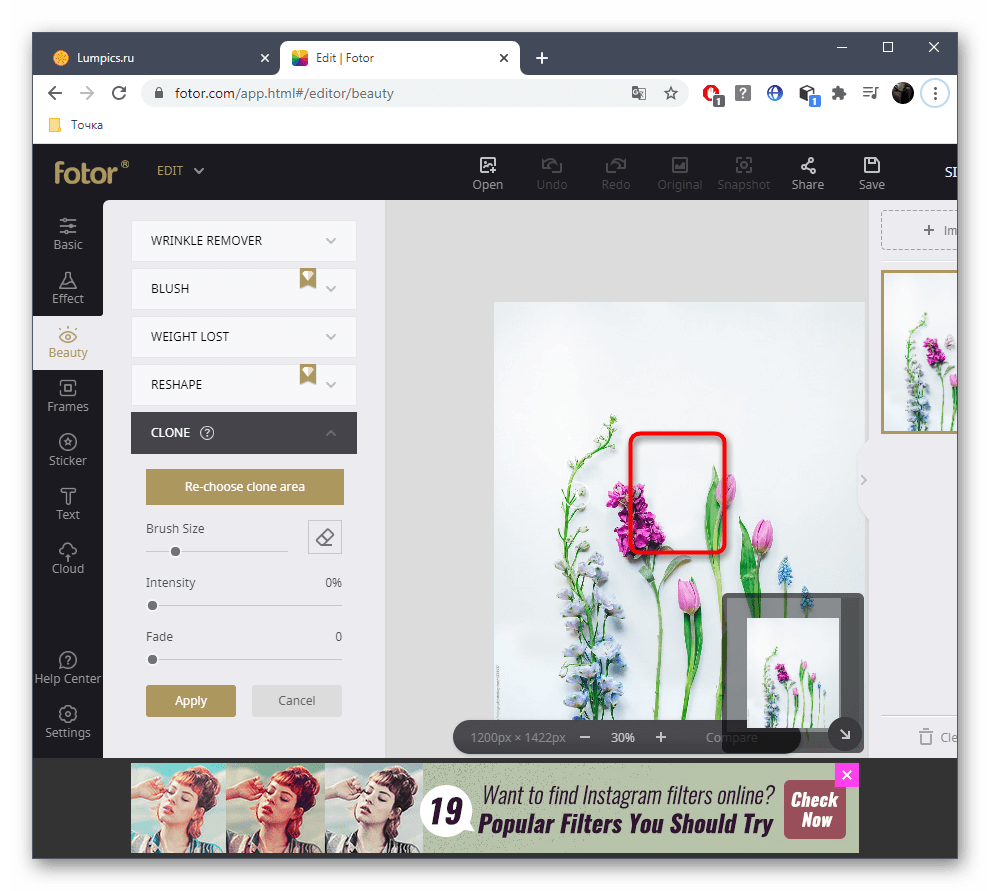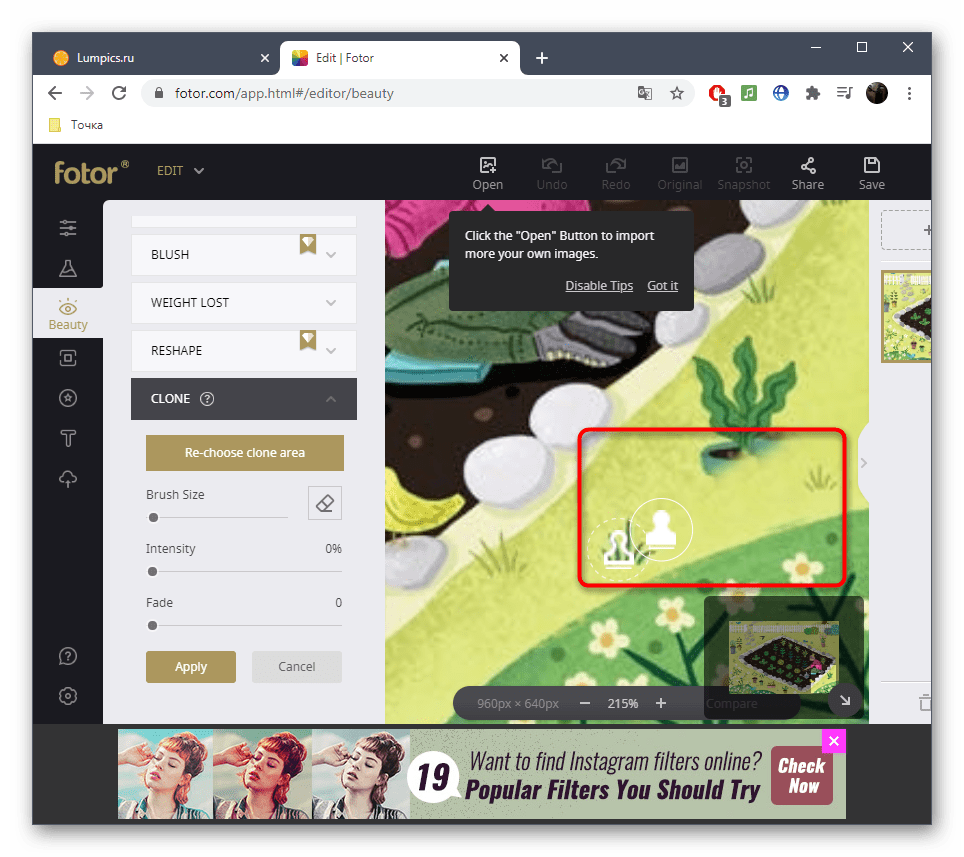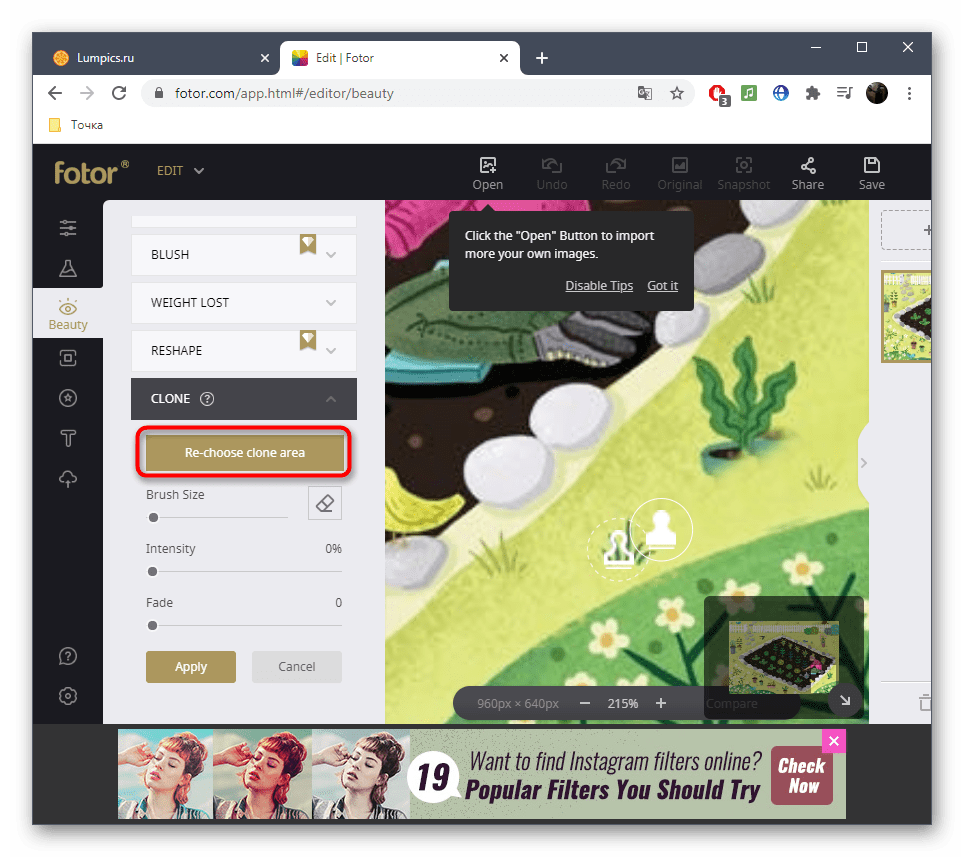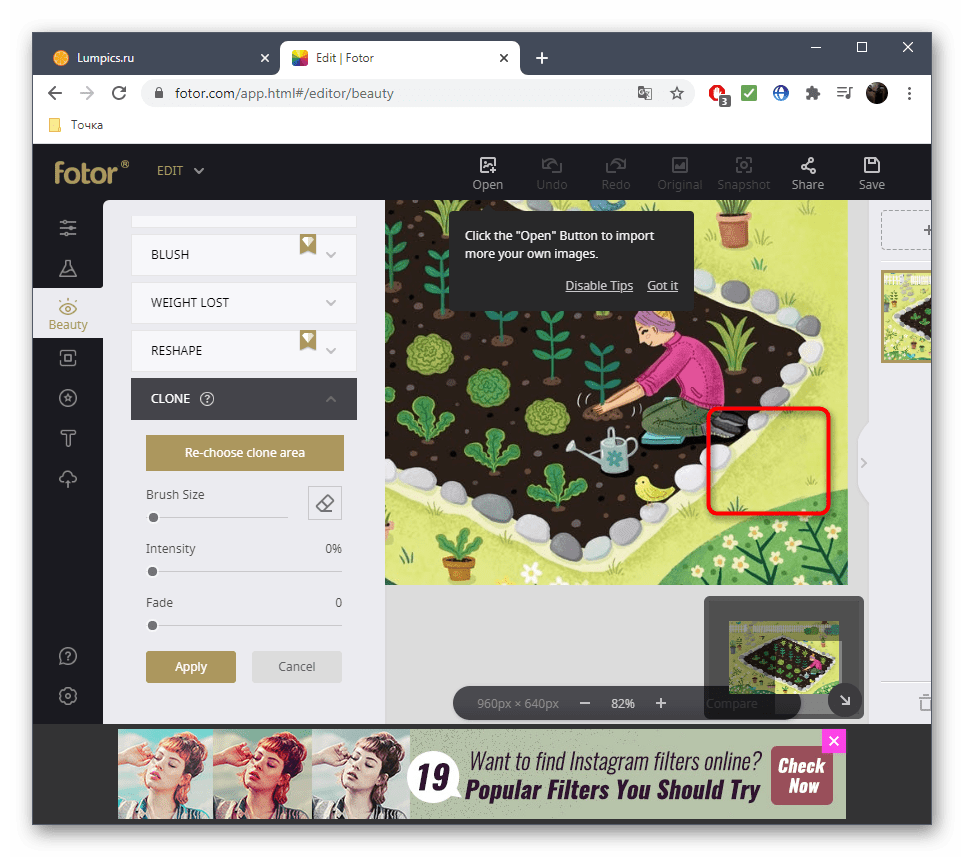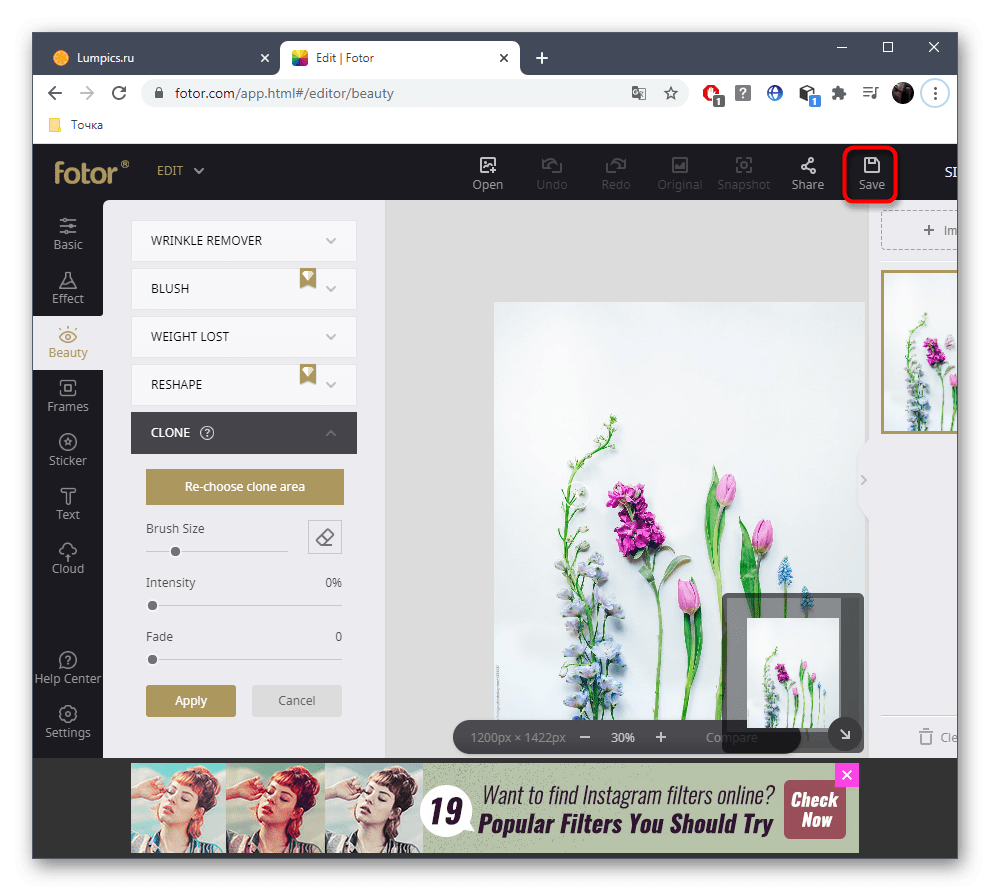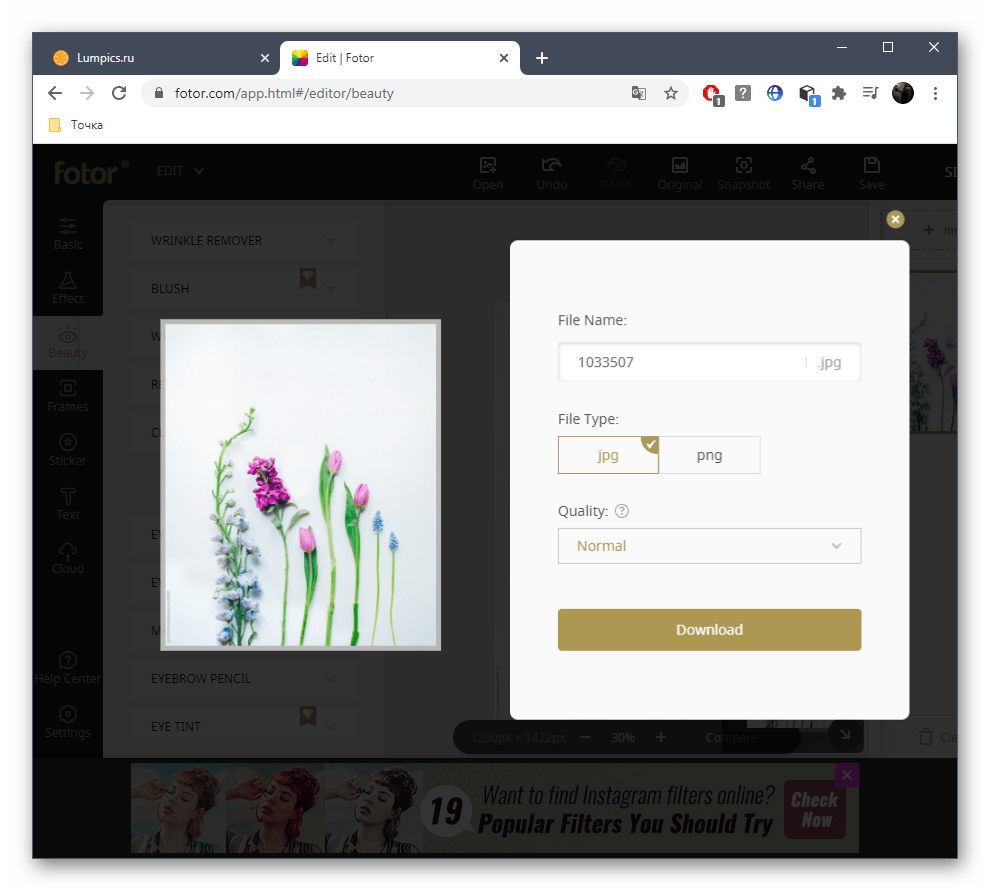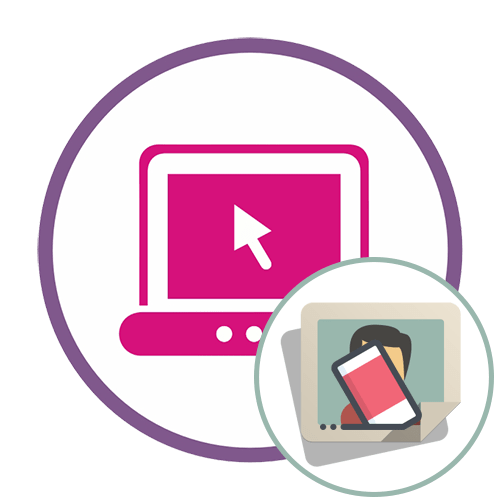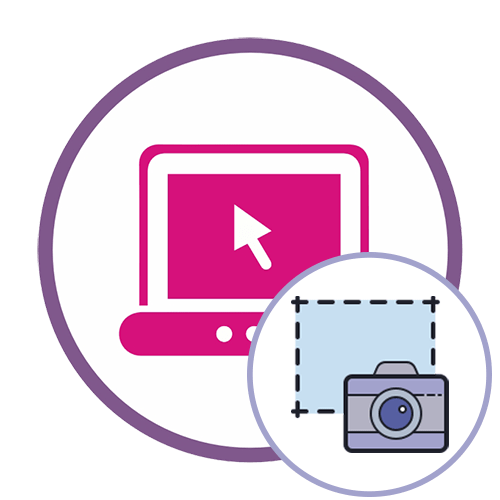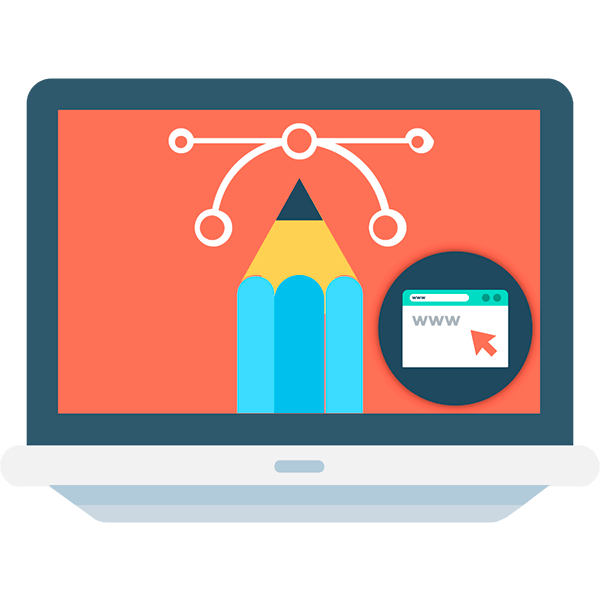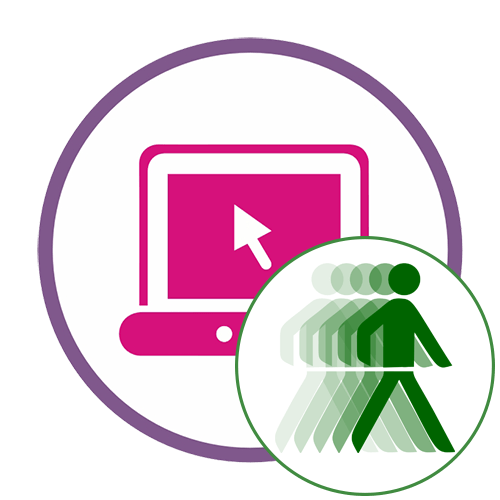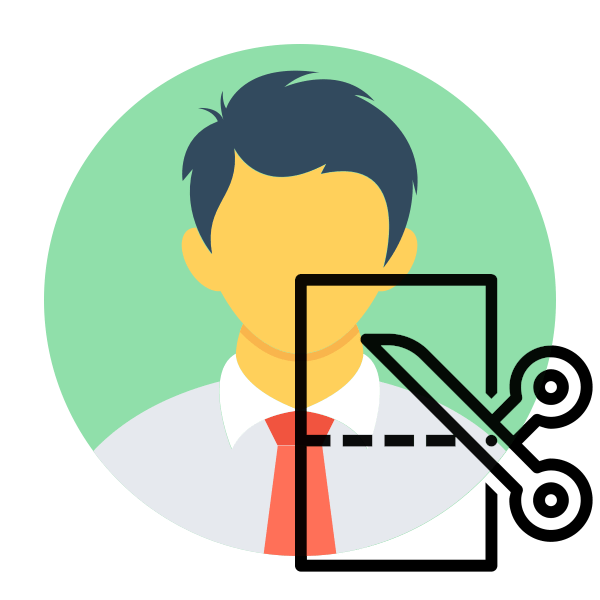Спосіб 1: Canva
Популярна веб-платформа Canva надає безліч можливостей для роботи з графікою, а її відмінною рисою є значна бібліотека шаблонів і гранично простий у використанні графічний редактор. Однією з функцій останнього ми і скористаємося для вирішення озвученої в заголовку статті завдання.
Зверніть увагу! у прикладі далі буде показано, як прибрати на фотографії фон або будь – які інші об'єкти в буквальному сенсі-в результаті виконання зазначених дій вони будуть стерті. Для точкового видалення/зафарбовування/приховування зайвих об'єктів краще скористатися іншими способами, запропонованими в цій статті.
- На головній сторінці сайту натисніть»Увійти"
або
»зареєструватися"
.
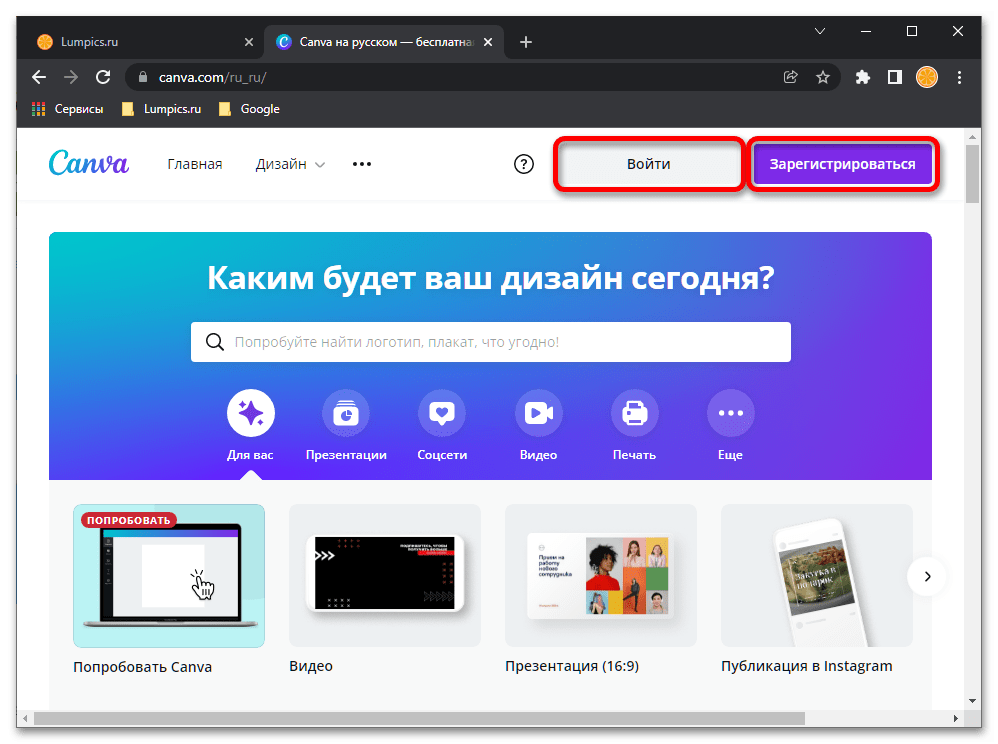
Увійдіть в обліковий запис, якщо він у вас є, або створіть новий.
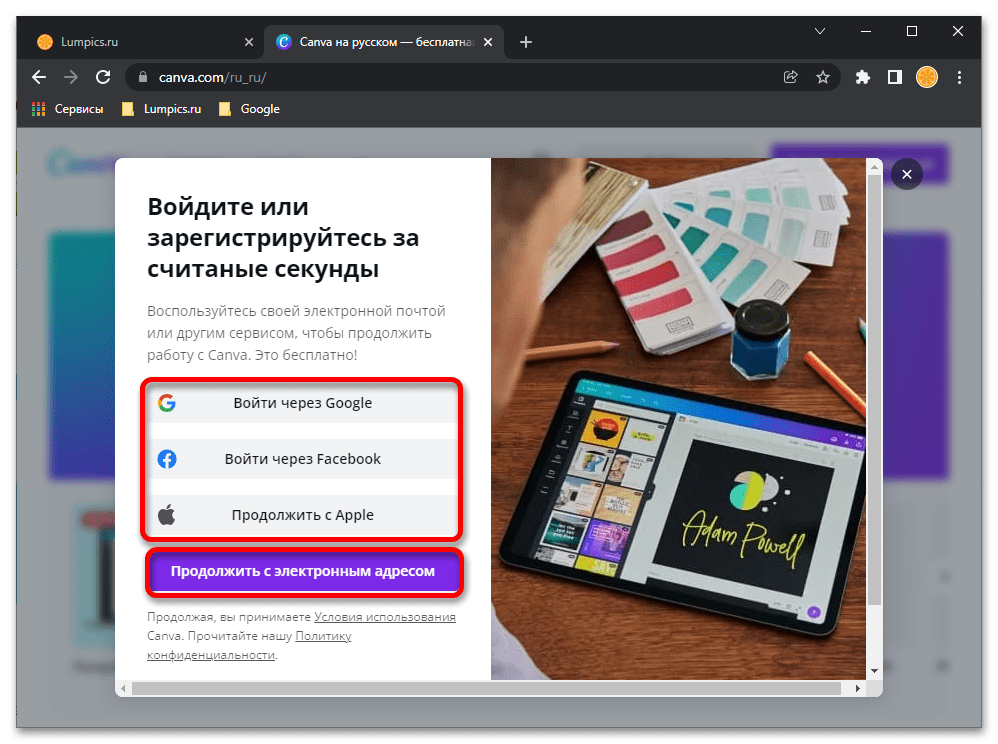
Доступна реєстрація по електронній пошті і через аккаунт Google, Facebook, Apple.
- Виконавши вхід, скористайтеся кнопкою " створити дизайн»
,
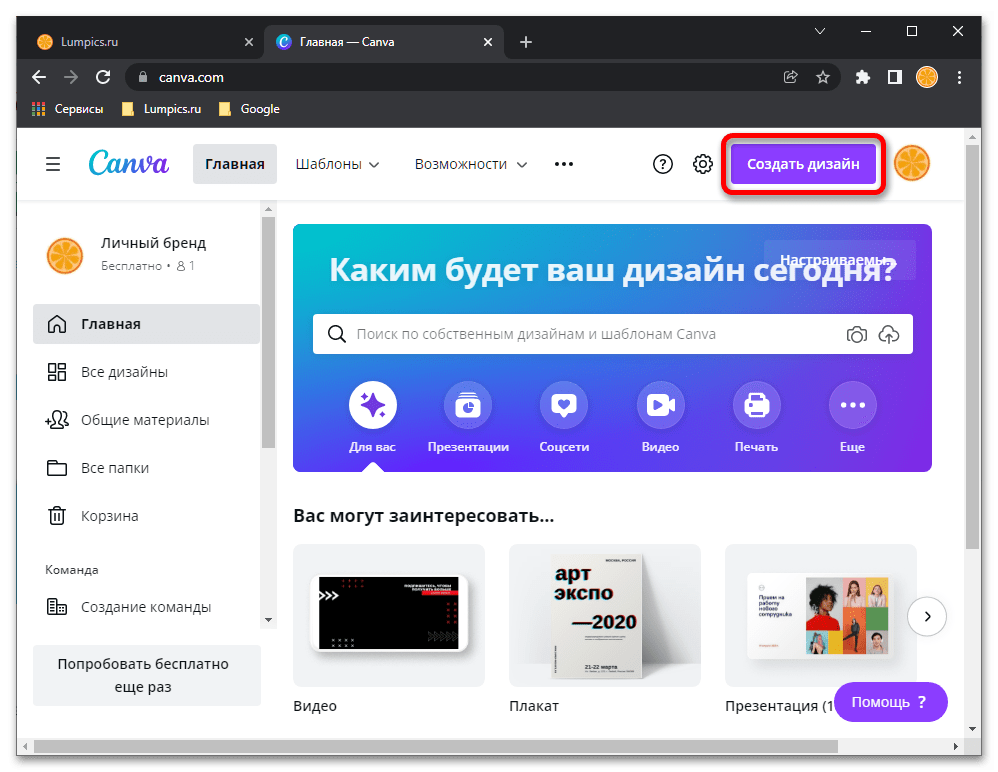
У меню виберіть " редагувати фото» ,
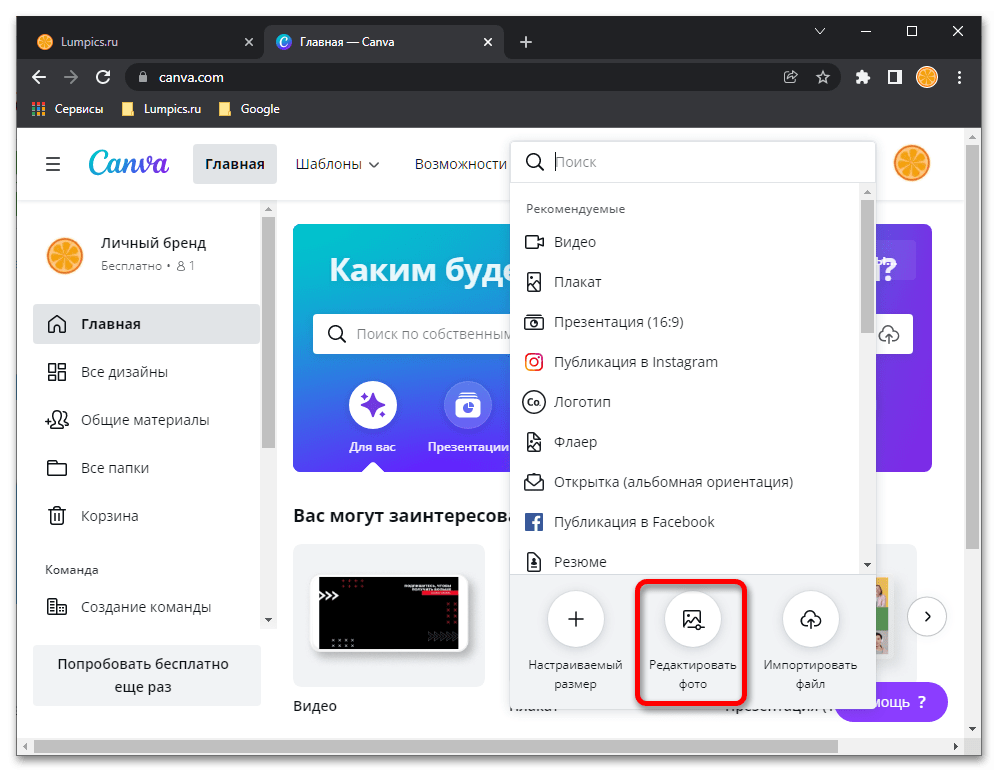
Відкрийте його та завантажте в сервіс,
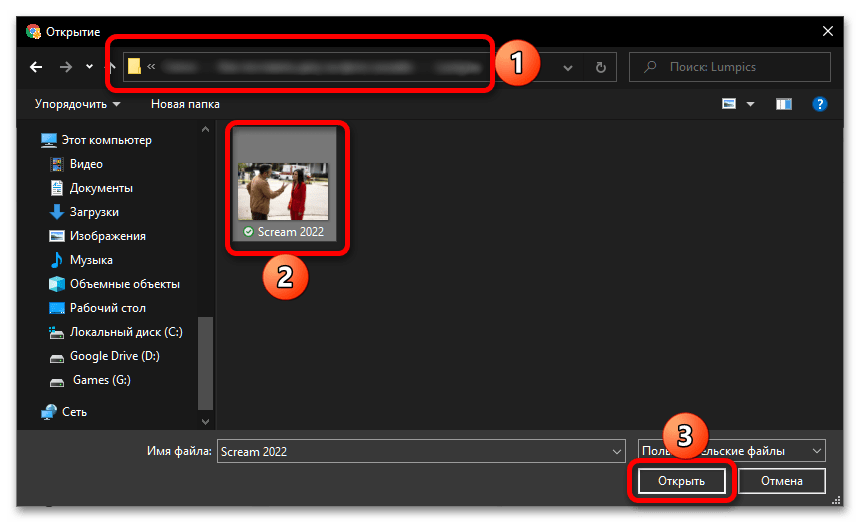
Після чого підтвердьте своє бажання " редагувати фото» .
- Виділіть доданий в редактор зображення і натисніть по з'явилася на верхній панелі кнопці " редагувати» .
- Якщо під "прибрати зайве" ви маєте на увазі зовнішню частину зображення (наприклад, в кутку вказана дата або відомості про камеру), клікніть " обрізка»
,
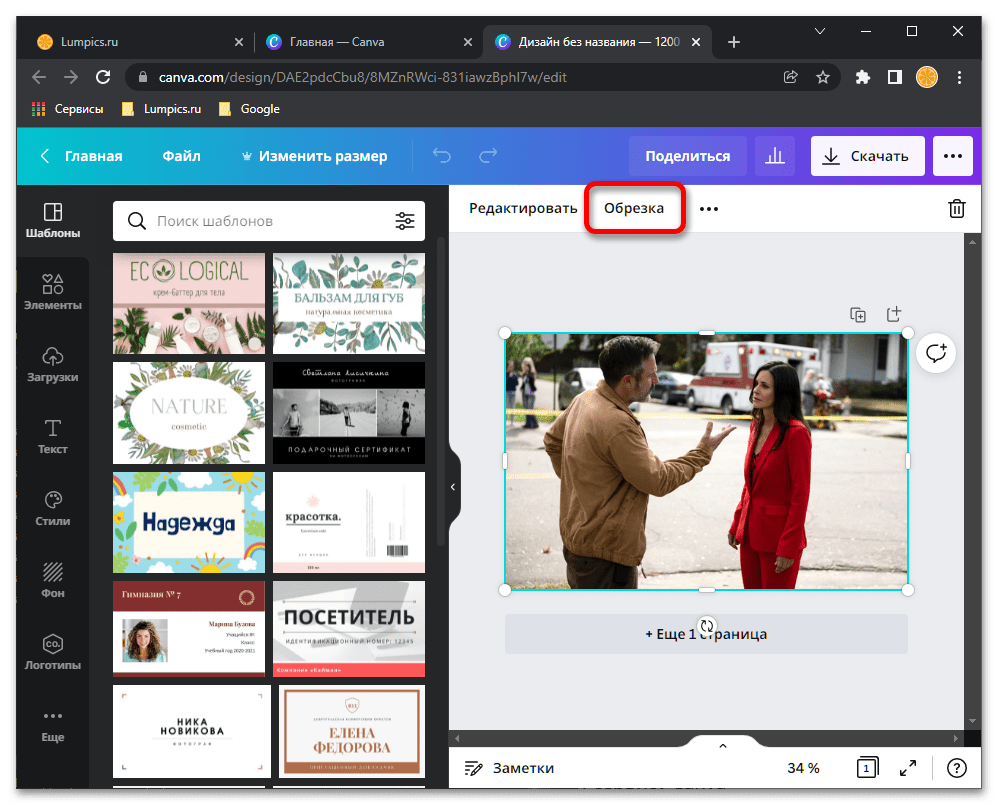
Посуньте в потрібному напрямку розташовані по кутах рамки елементи так, щоб все непотрібне залишилося за межами виділеної області, і натисніть»Готово" .
- Якщо ж озвучена в заголовку цієї статті завдання має на увазі " Видалення фону»
або будь-яких інших непотрібних об'єктів на фото, викличте відповідну функцію у вкладці
" редагувати»
.

Зверніть увагу! " Видалення фону» &8212; це платний інструмент, доступний у підписці Canva Pro. Але для його використання досить активувати пробну 30-денну версію, що вам і буде запропоновано зробити.
- Після обробки, яка за замовчуванням протікає в автоматичному режимі і не займає багато часу, фон буде видалений з зображення.
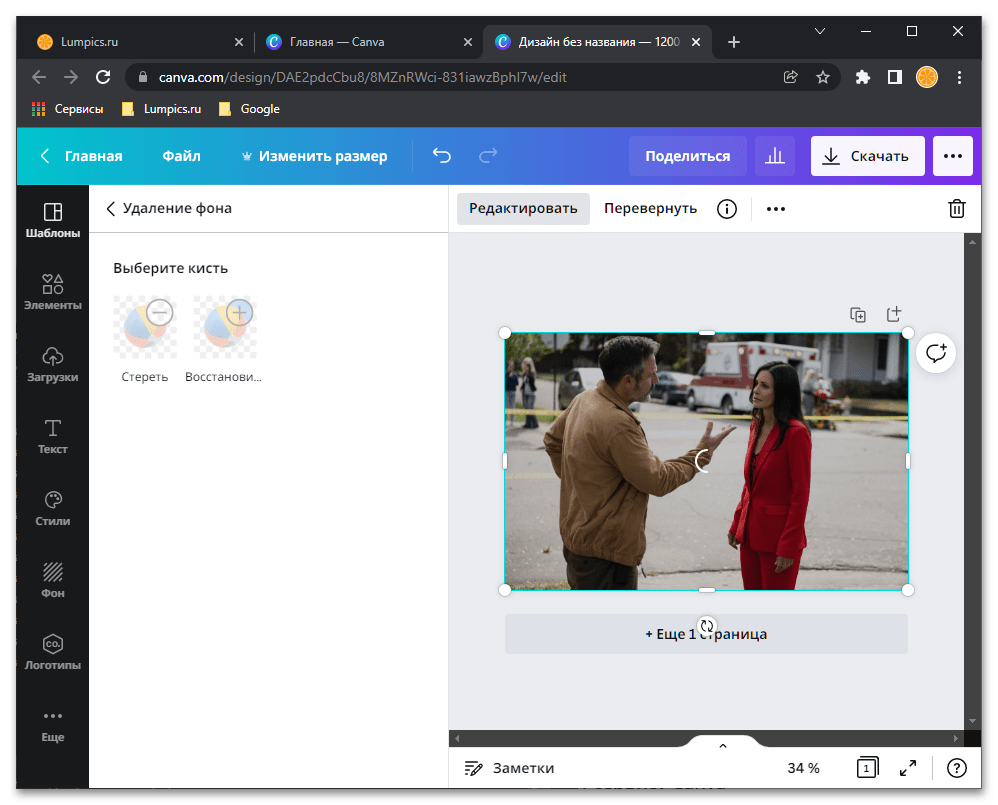
Якщо результат вас влаштовує, скористайтеся кнопкою " застосувати» для підтвердження.
- Не залишаючи вкладку " Видалення фону»
, можна в ручному режимі як
" стерти»
, так і
»відновити"
об'єкти на фото точково.
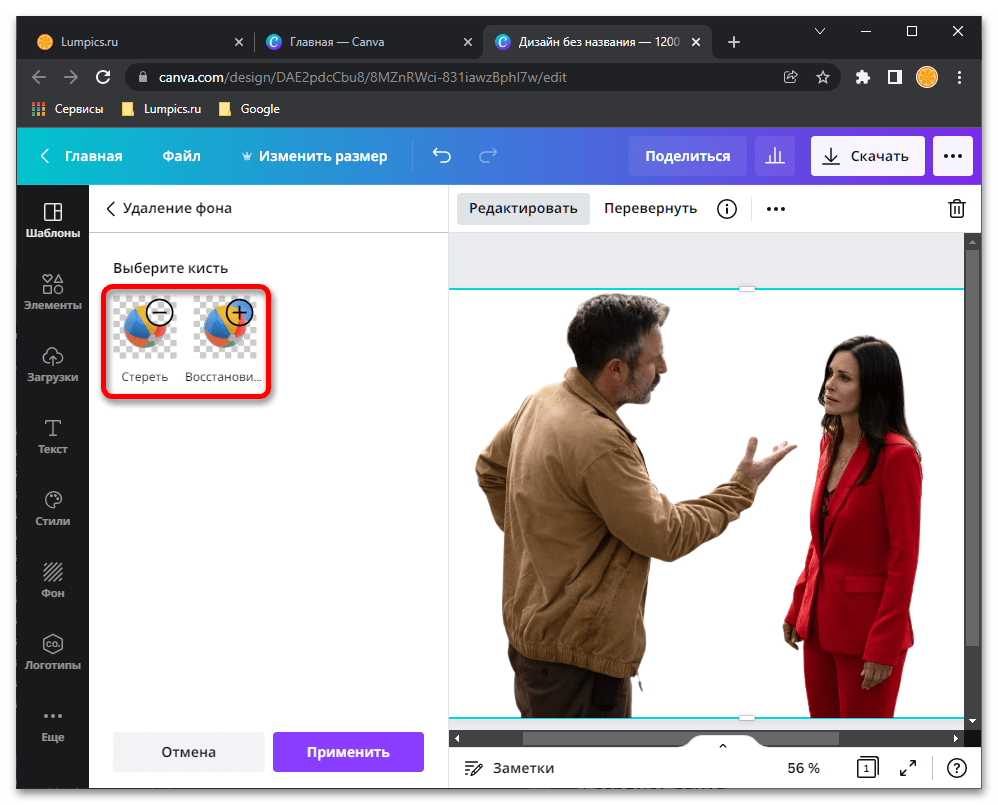
Для цього необхідно вибрати відповідний інструмент, визначити розмір кисті і потім обробити нею бажану частину зображення.
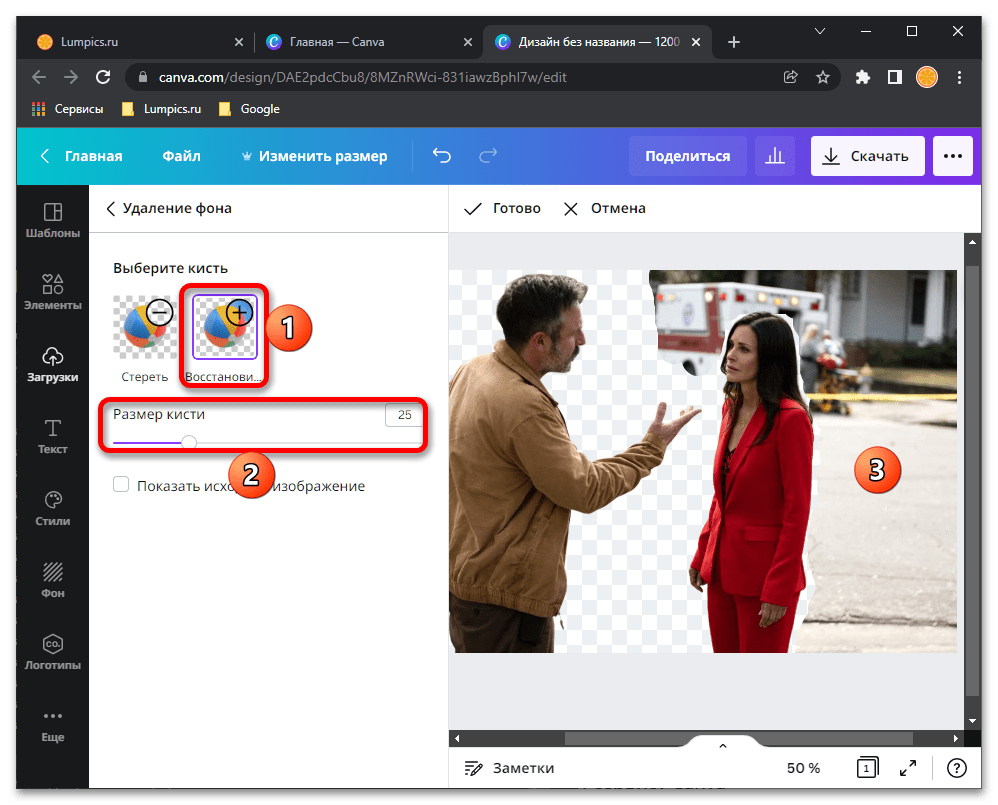
Примітка: для більш точного видалення і/або відновлення рекомендуємо збільшити масштаб на нижній панелі редактора, а розмір кисті, навпаки, зменшити.
- Коли робота буде закінчена, оцініть її результат. Для цього краще приховати бічну панель і збільшити масштаб і/або відкрити проект в режимі повноекранного перегляду.
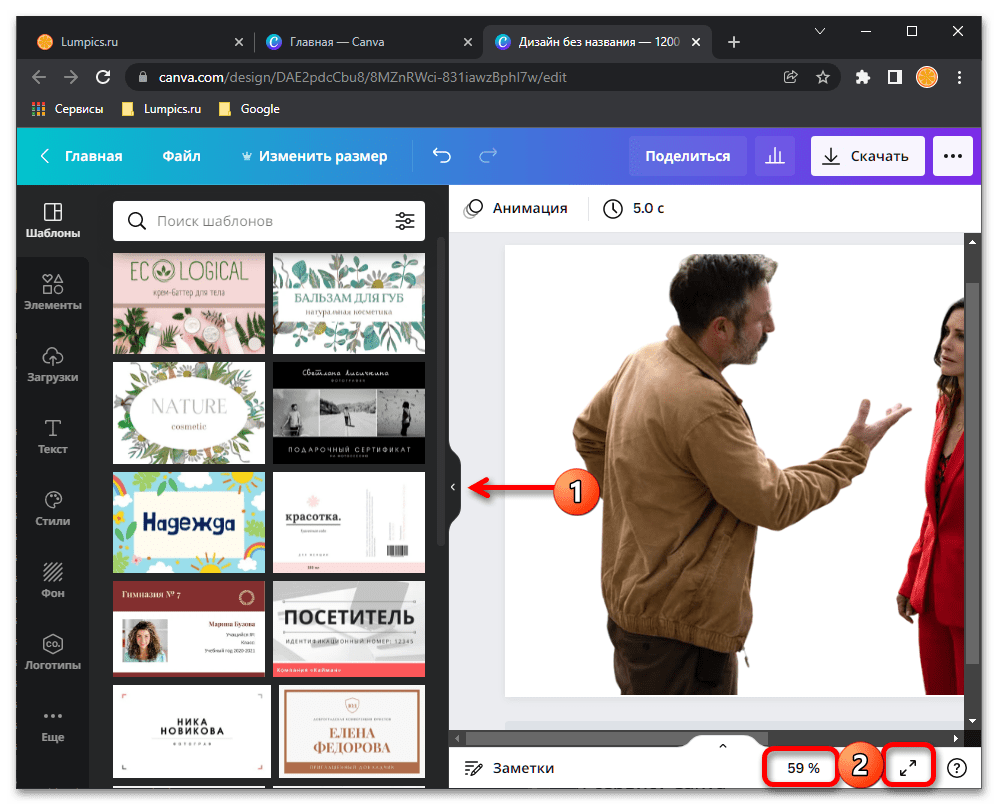
Примітка: якщо ваше завдання не обмежується одним тільки видаленням зайвого і потрібно, наприклад, вирізати конкретний об'єкт або замінити фон на фото, ознайомтеся з представленими за посиланнями нижче інструкціями.
Детальніше:
Як видалити та замінити фон на фотографії в онлайн-службі Canva
як вирізати обличчя на фотографії в онлайн-сервісі Canva - Якщо вас все влаштовує, натисніть на кнопку»завантажити"
, виберіть бажаний формат (але краще залишити рекомендований за замовчуванням PNG),
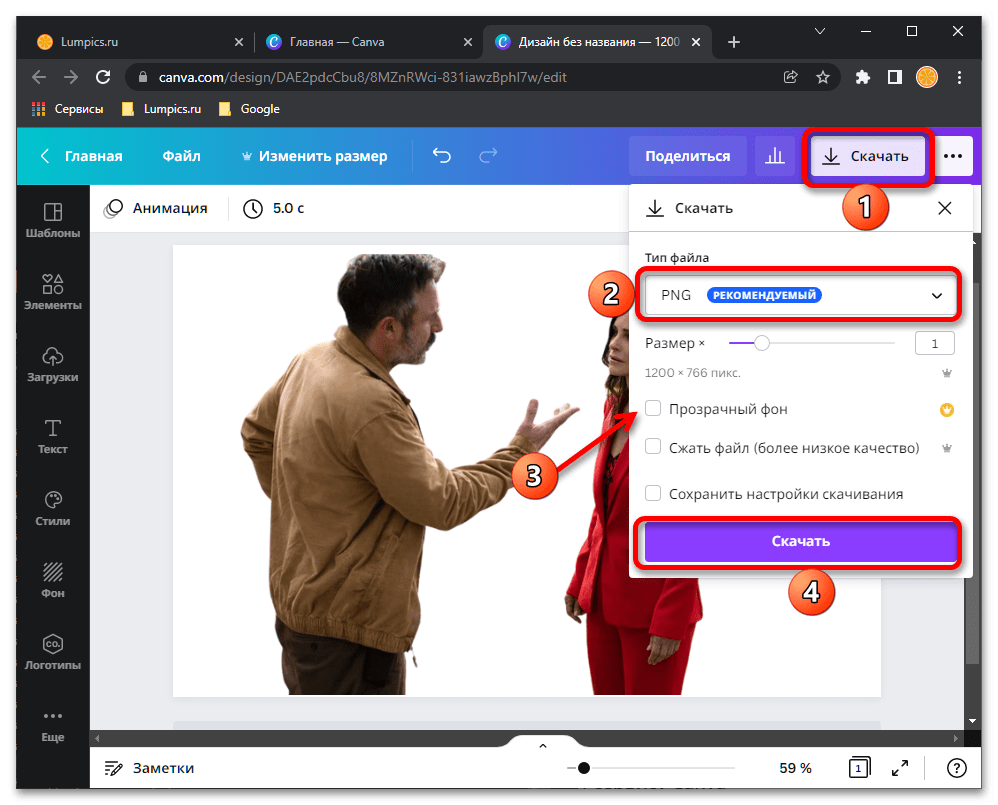
За необхідності відзначте галочкою параметр " прозорий фон» і підтвердьте свій намір »завантажити" графічний файл.
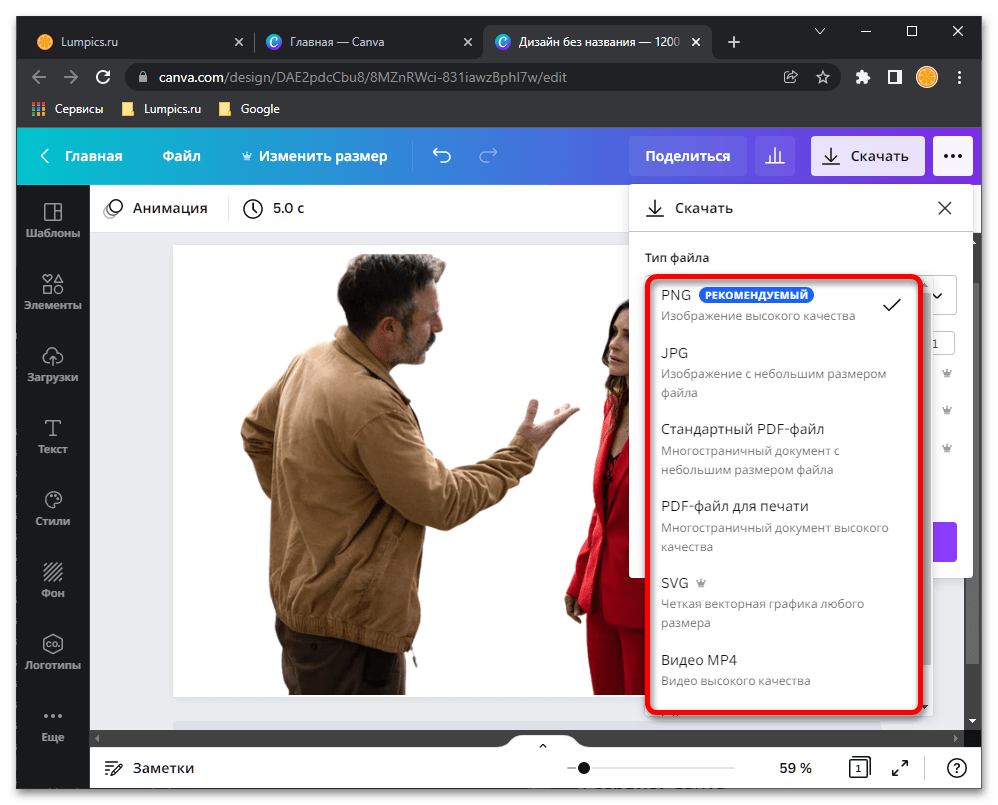
" Зберегти» його в зручному місці на диску ПК за допомогою системного " провідника» .
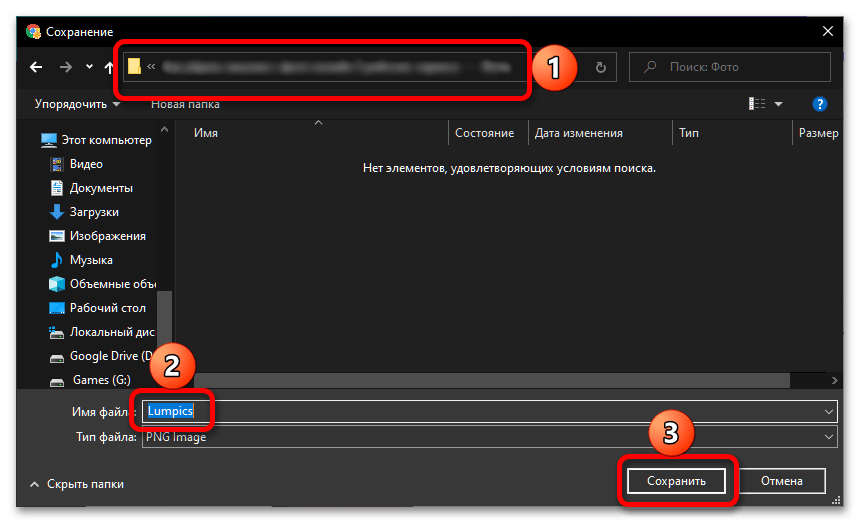
Після завершення експорту вам буде запропоновано " копіювати» публічне посилання на створений за допомогою Canva проект,
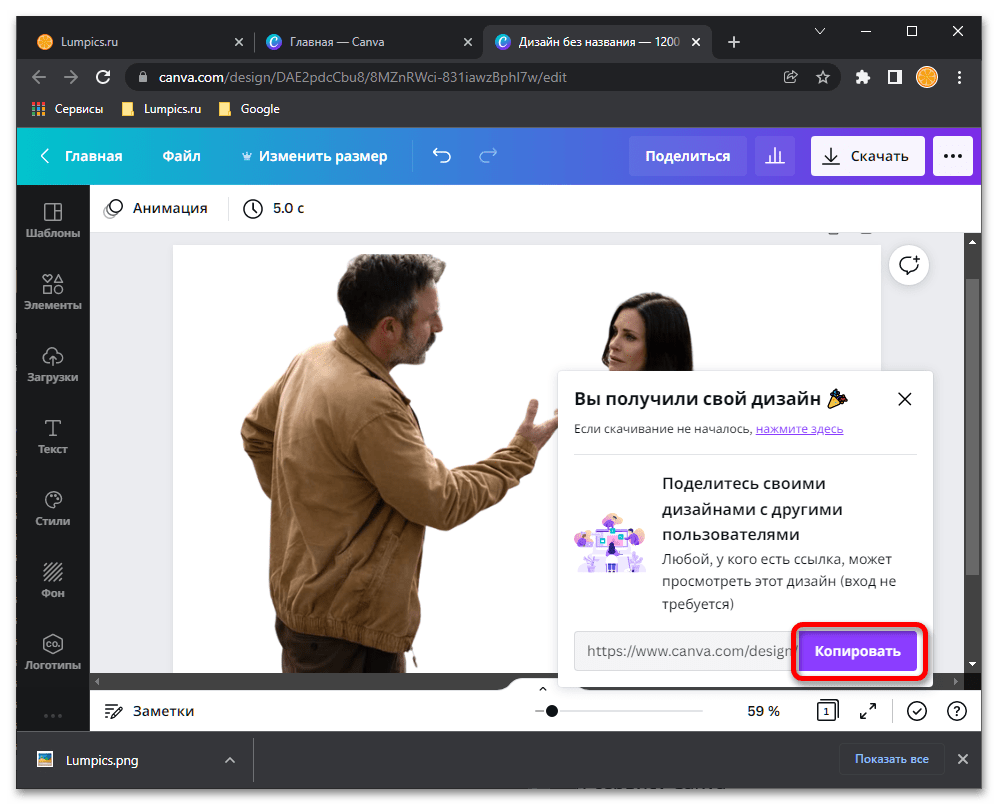
Також ним можна буде поділитися з іншими користувачами Сервісу
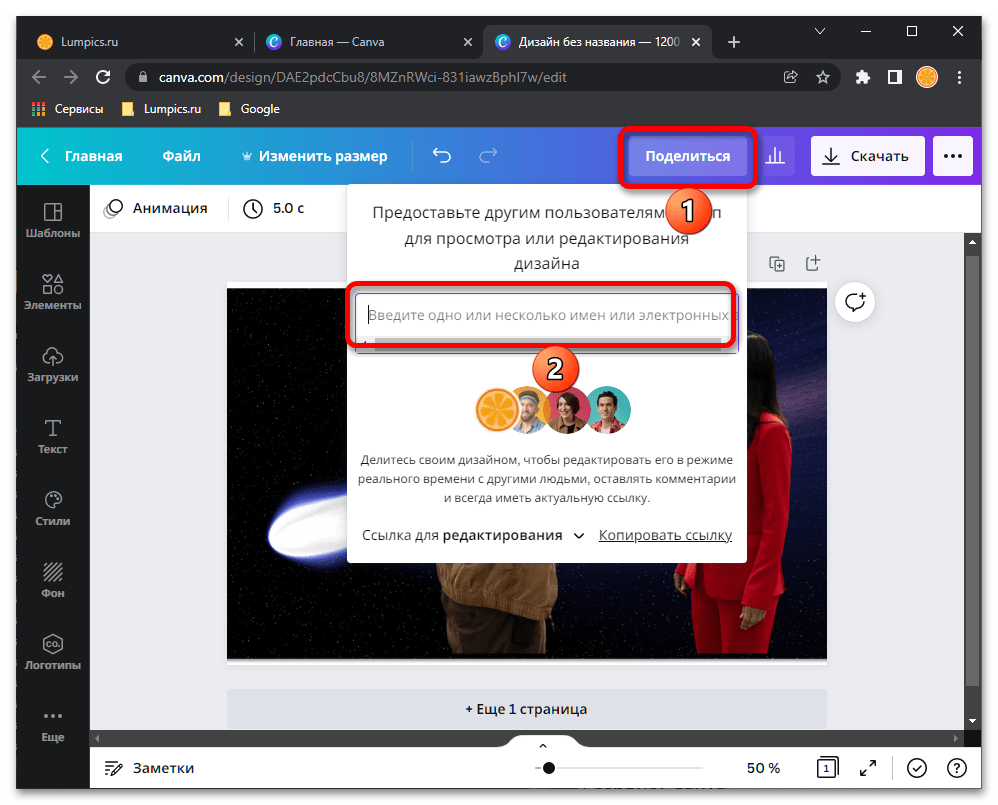
І експортувати одним з безлічі доступних в додатковому меню способів.
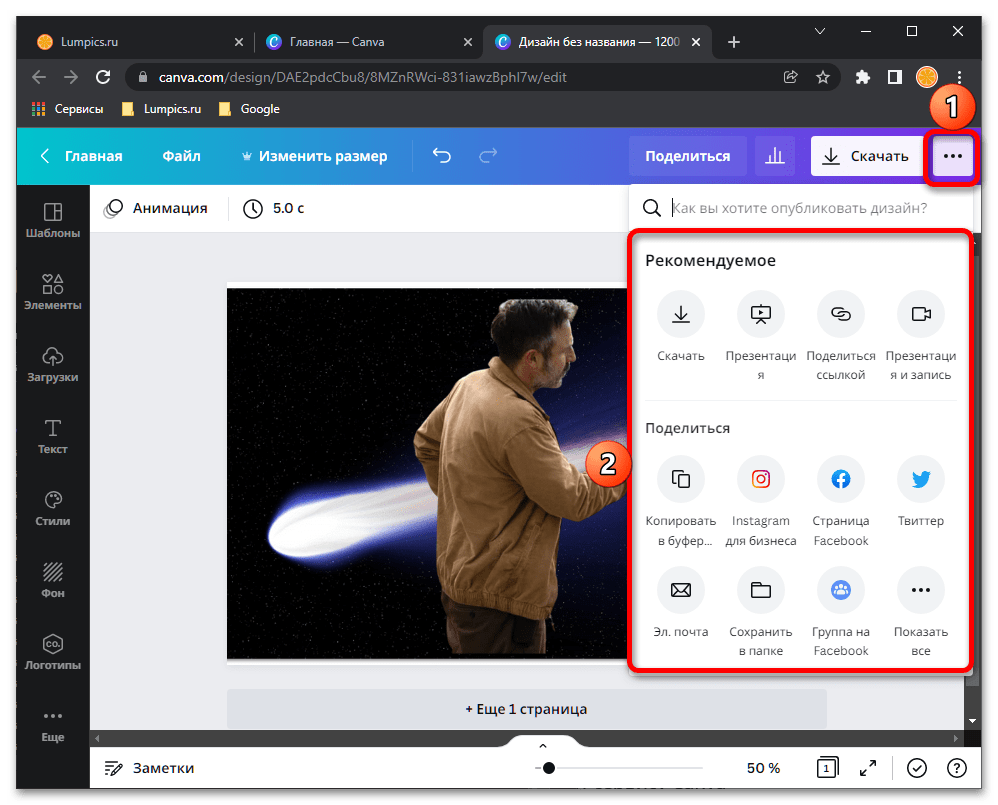
Примітка: якщо вас не цікавлять преміум-функції розглянутого сервісу (не тільки видалення фону, але і численні шаблони, стокові зображення і т.д.), скасувати підписку Canva Pro можна в особистому кабінеті.
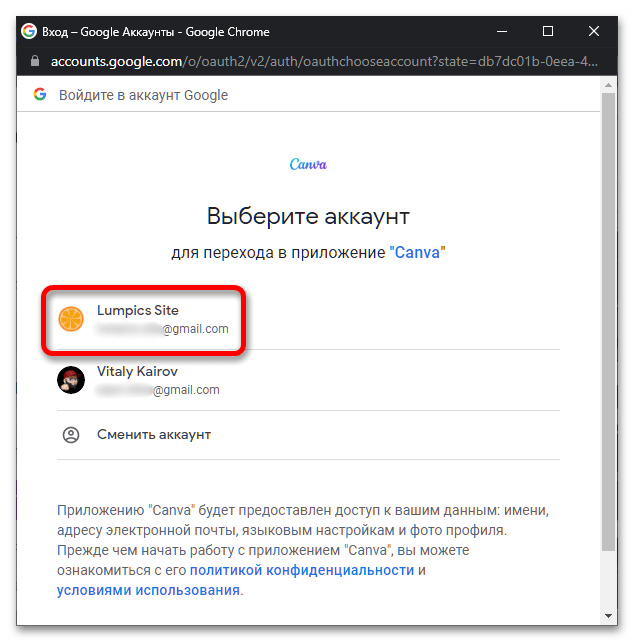
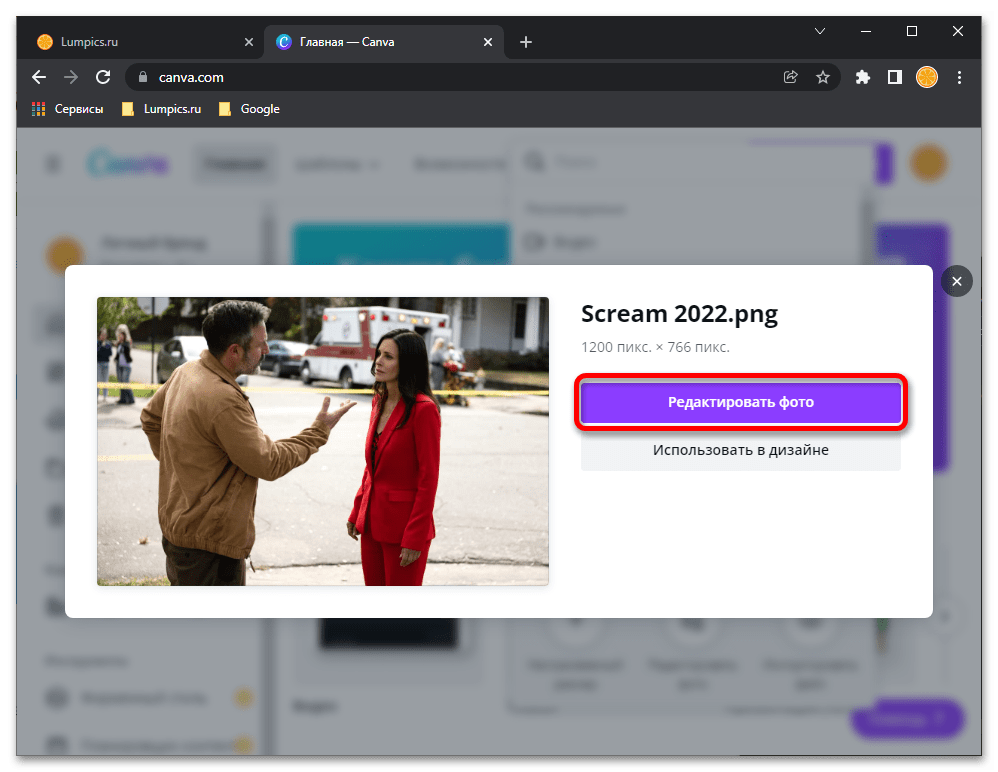
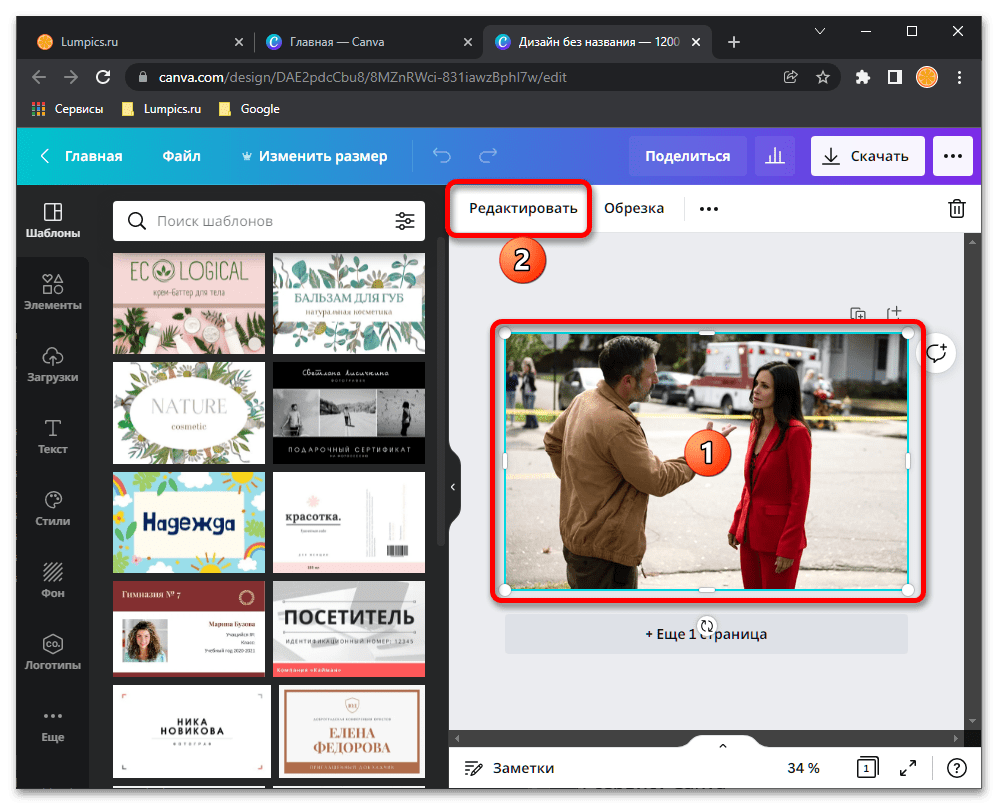
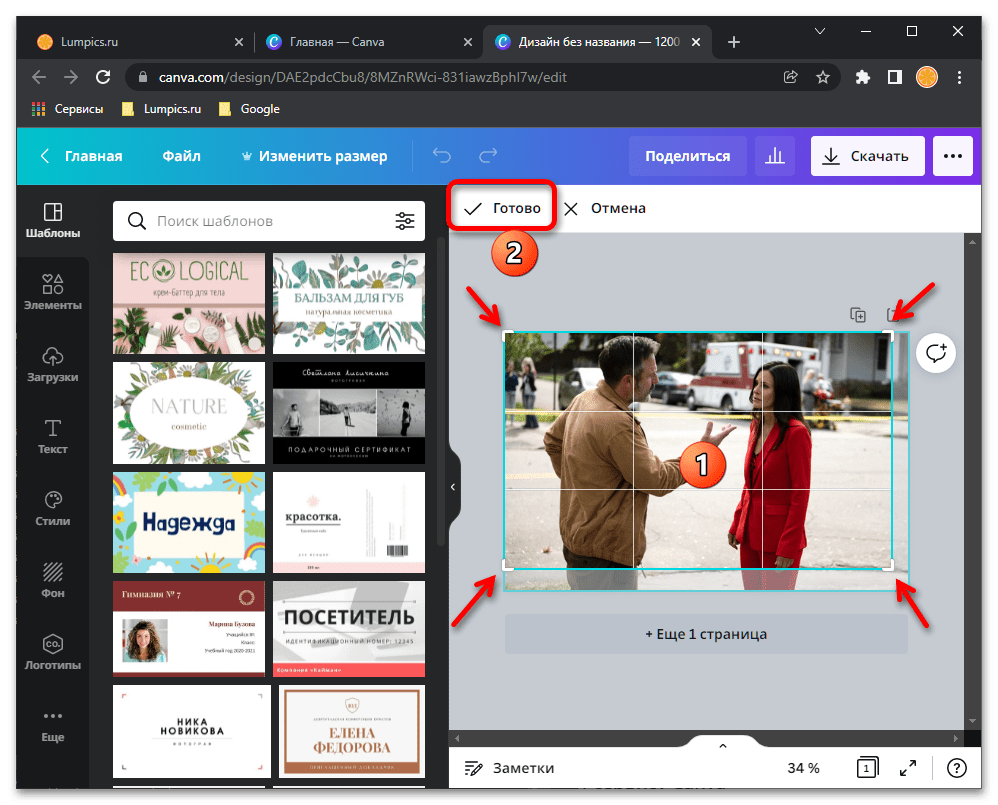
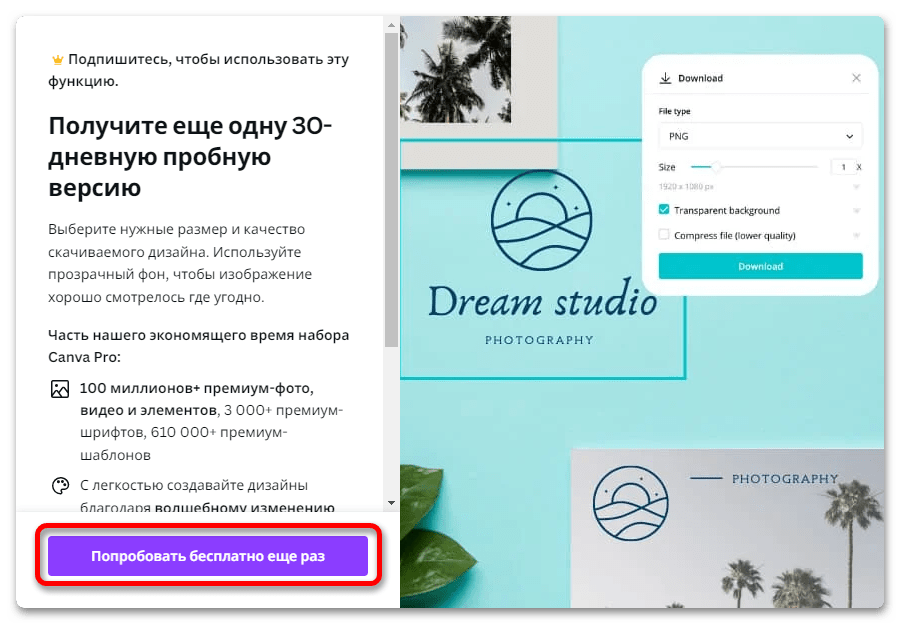
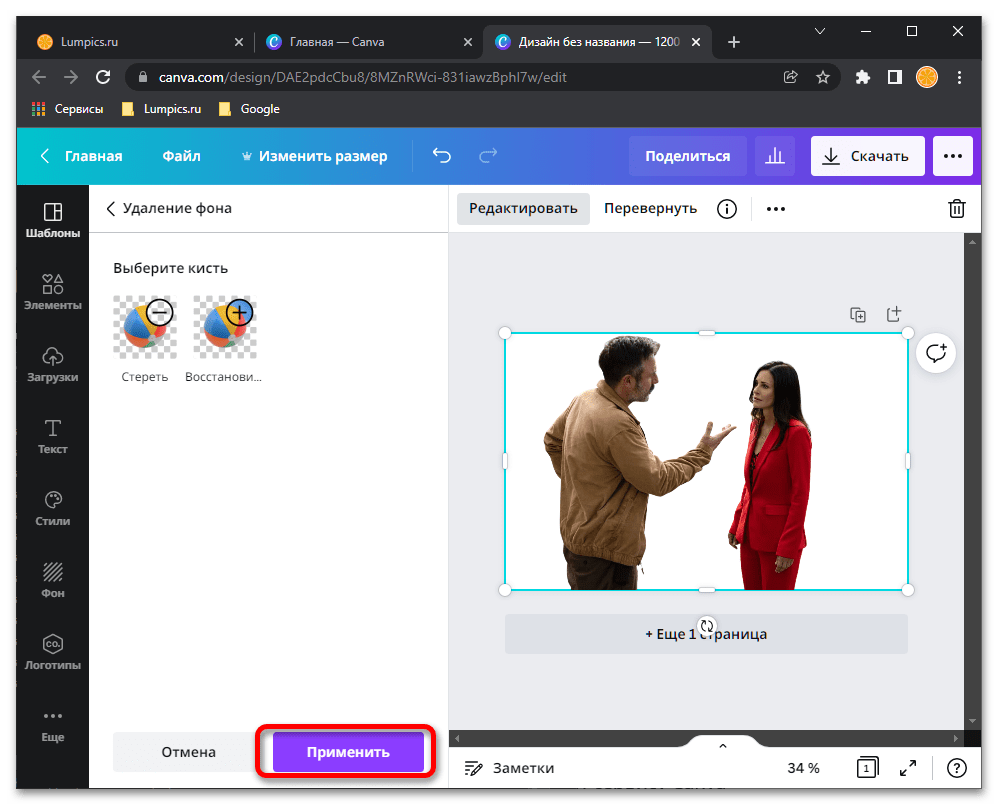
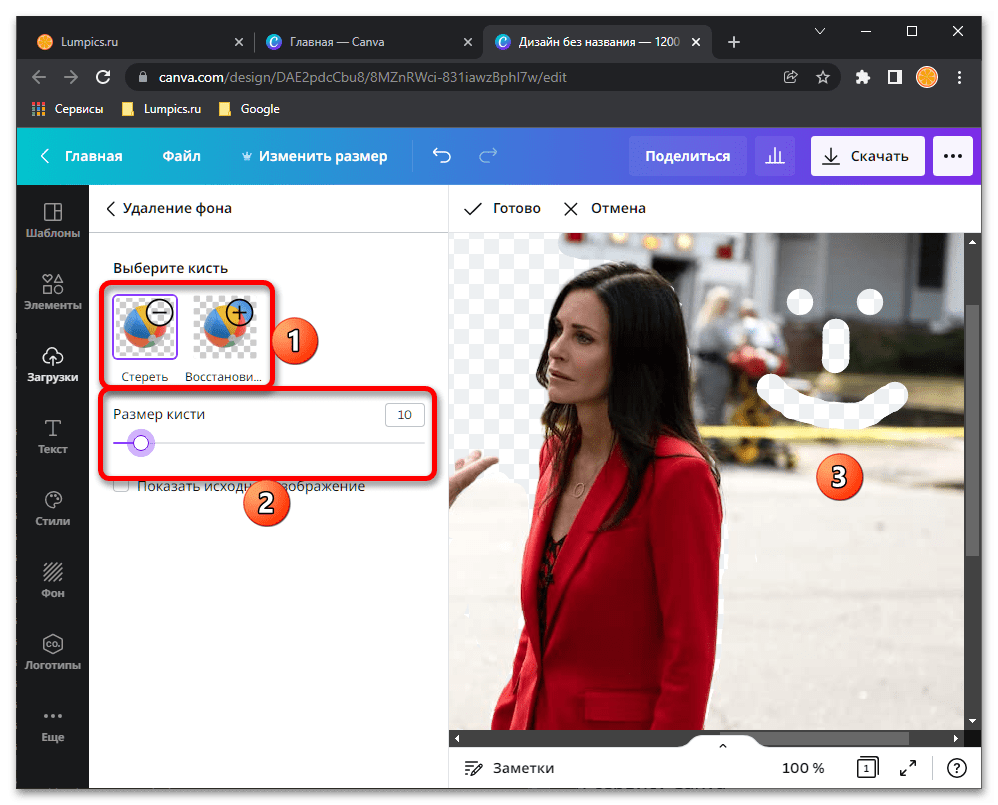
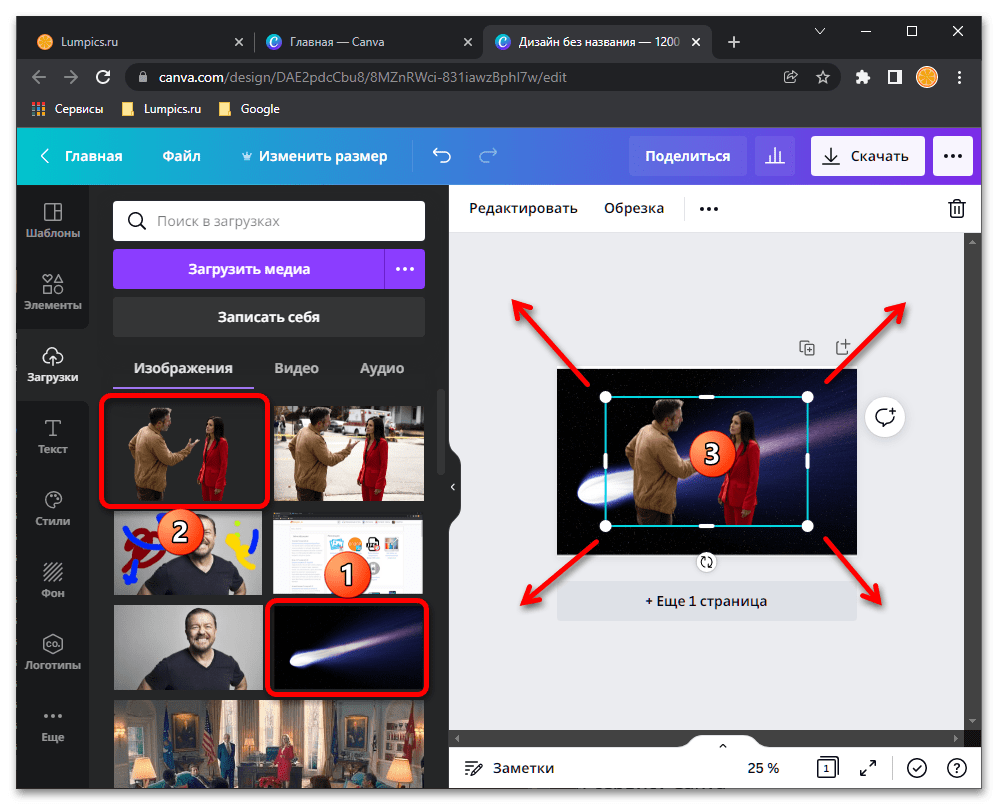
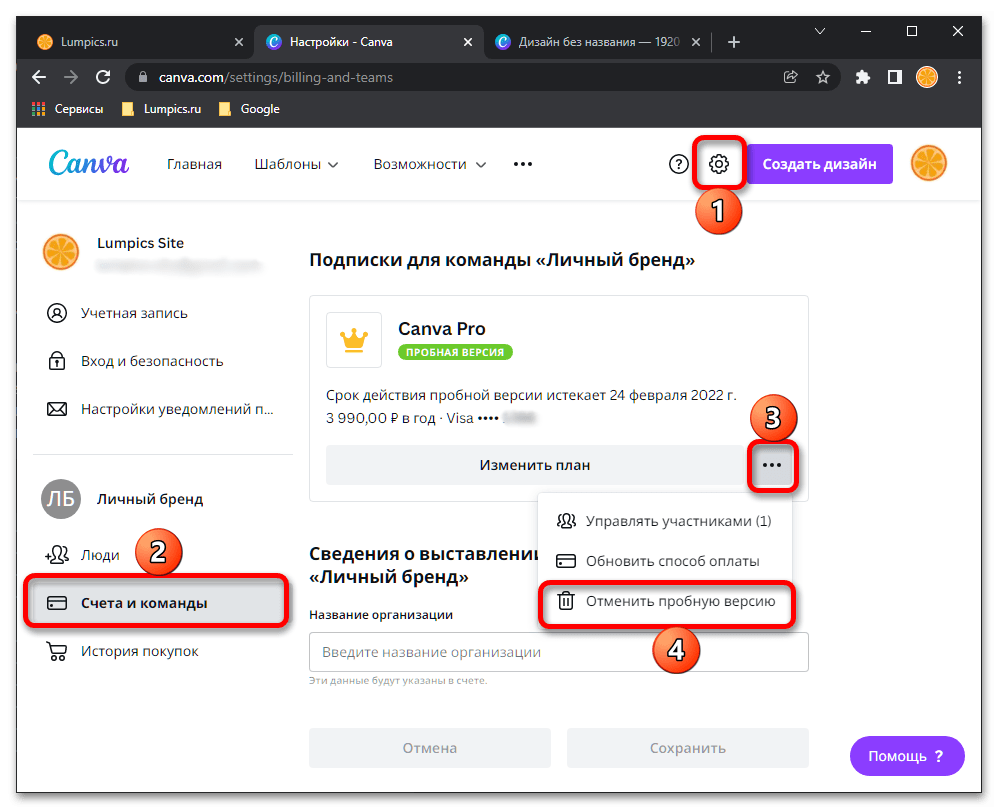
Canva відмінно справляється із завданням видалення фону на фотографіях, причому це робиться в повністю автоматичному режимі. За необхідності інструмент можна використовувати і вручну, видаляючи або відновлюючи об'єкти точково.
Спосіб 2: PIXLR
Графічний редактор під назвою PIXLR, що функціонує в режимі онлайн, відмінно підійде для якісного видалення будь-якого зайвого об'єкта з фото за кілька хвилин. За видалення тут відповідає один зі стандартних інструментів, який ми і розглянемо далі.
- Опинившись на головній сторінці сайту PIXLR, відразу ж переходите до роботи з просунутою версією редактора.
- Для початку буде потрібно & 171; відкрити & 187; фото, редагування якого і буде проводитися. Клацніть по цій кнопці, щоб відбувся перехід в &171; провідник & 187; .
- У ньому відшукайте необхідний знімок і клікніть по ньому двічі лівою кнопкою миші.
- Зачекайте, поки вікно редактора завантажиться, що займе буквально кілька секунд, а потім виберіть інструмент & 171; Штамп&187; через іконки на лівій панелі.
- В першу чергу вказується джерело, який і буде замінювати видаляється об'єкт. У випадку з однорідним тоном можна вибрати будь-яку ділянку, проте найчастіше доводиться підбирати відповідні об'єкти, наприклад, траву або ділянку неба, щоб непомітно замінити те, що заважає.
- Після цього, натискаючи ліву кнопку миші, почніть замазувати зайве. Якщо якась дія було виконано неправильно, просто скасуйте його за допомогою стандартної гарячої клавіші Ctrl + Z .
- Перегляньте результат і обов'язково використовуйте масштабування, що дозволяє переконатися в тому, що всі елементи зайвого об'єкта були успішно видалені і на зображенні не виділяється нічого дивного.
- Як другий приклад розглянемо об'єкт, розташований на більш складному тлі, який не є однорідним.
- Для початку виберіть той самий інструмент і видаліть першу область, клонуючи її відповідно до кольору.
- Потім перейдіть на&171; джерело & 187; і позначте другу область для клонування.
- Обов'язково дотримуйтесь пропорції фонів і прибирайте всі дефекти, щоб при перегляді зображення не можна було здогадатися, що колись на ньому розташовувався ще один об'єкт.
- Після завершення редагування розгорніть меню &171;Файл&187; і виберіть там пункт &171; Зберегти & 187; .
- Задайте файлу ім'я або залиште його за замовчуванням, відзначте розширення, в якому ви хочете його зберегти, по необхідності змініть якість і почніть завантаження готового зображення.
- Тепер у вас на руках є картинка, де все зайве було успішно очищено.
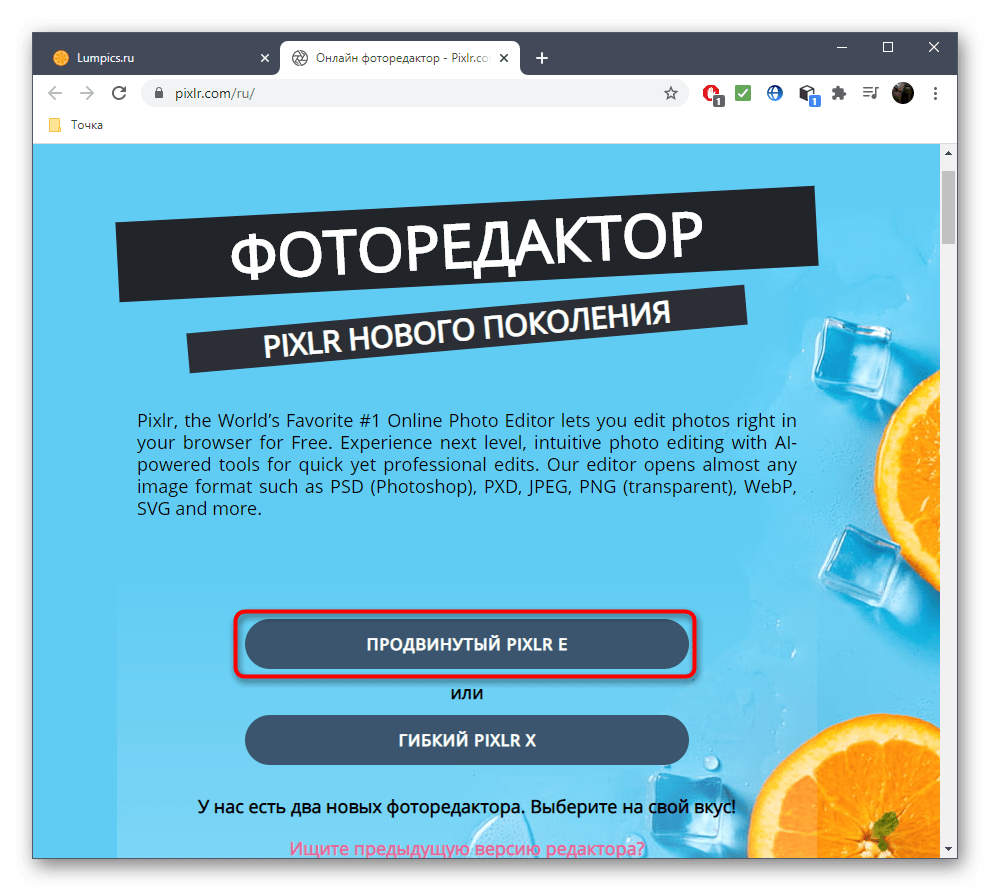
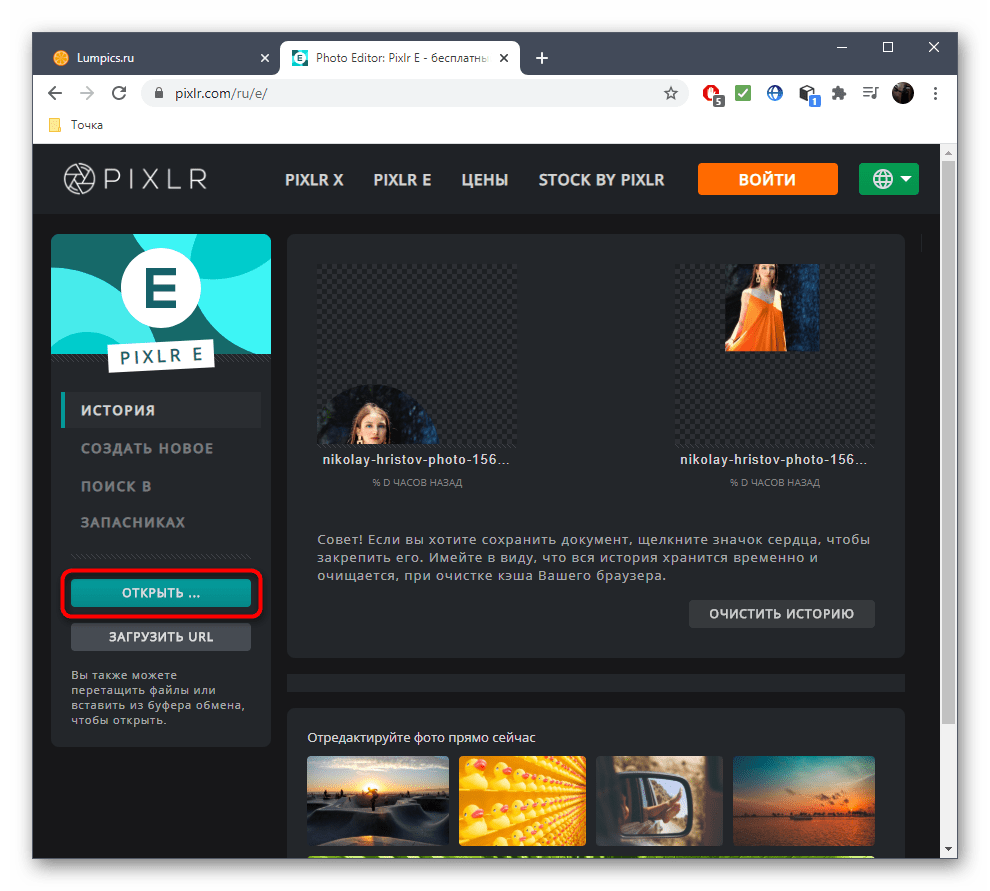
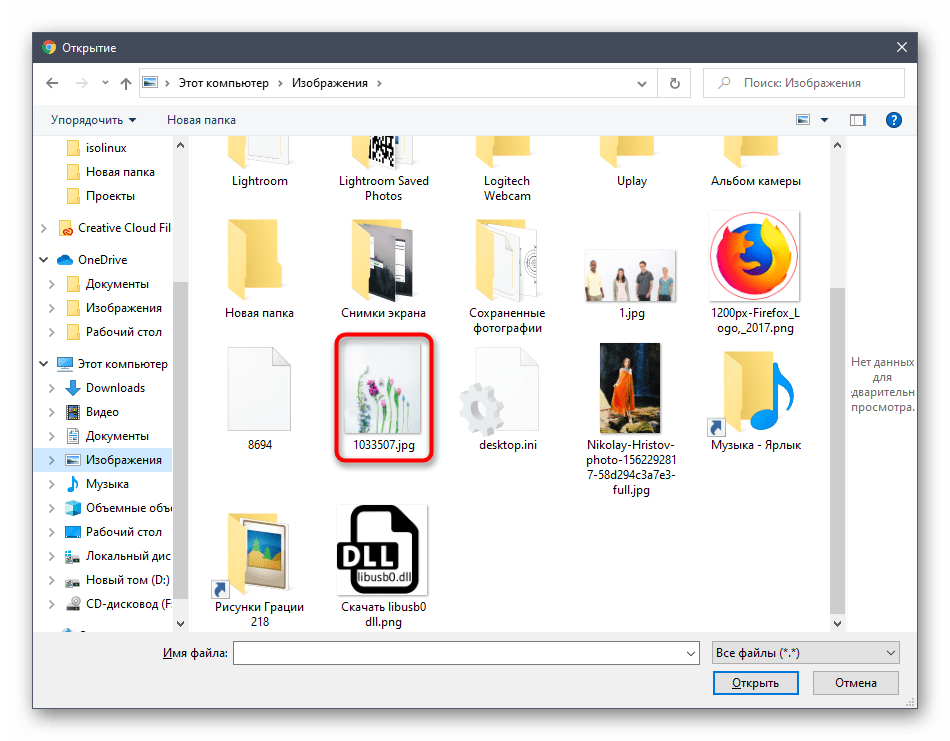
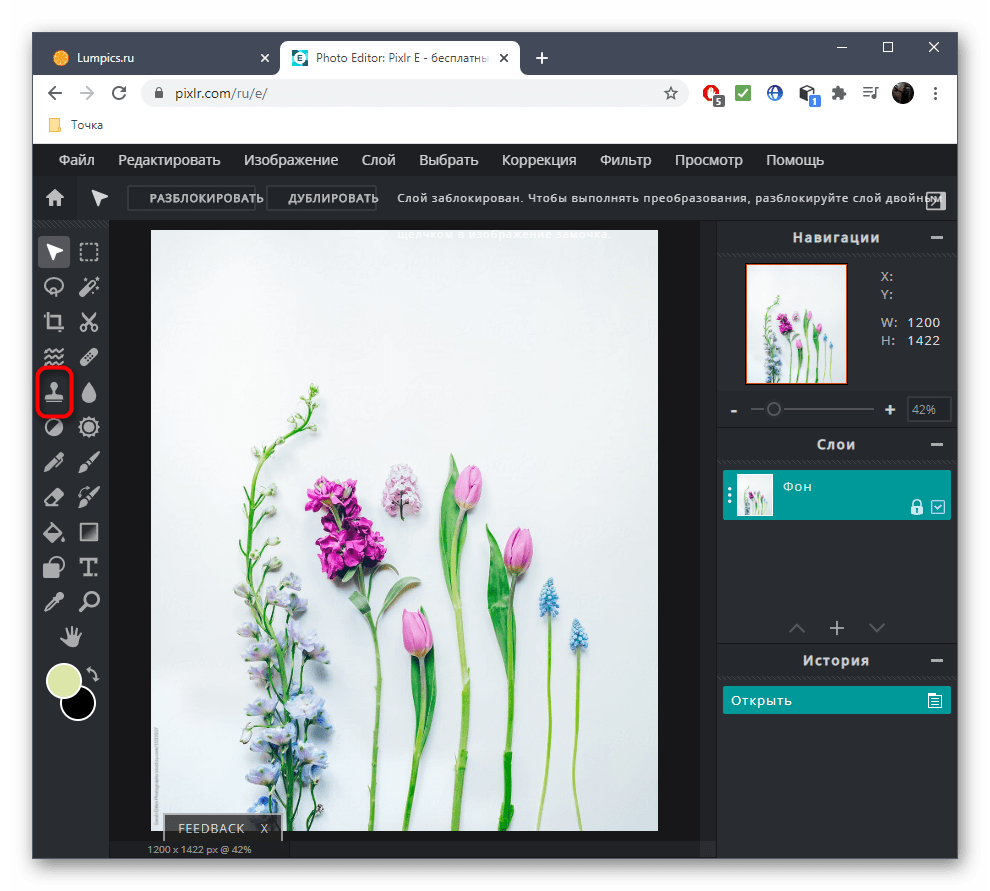
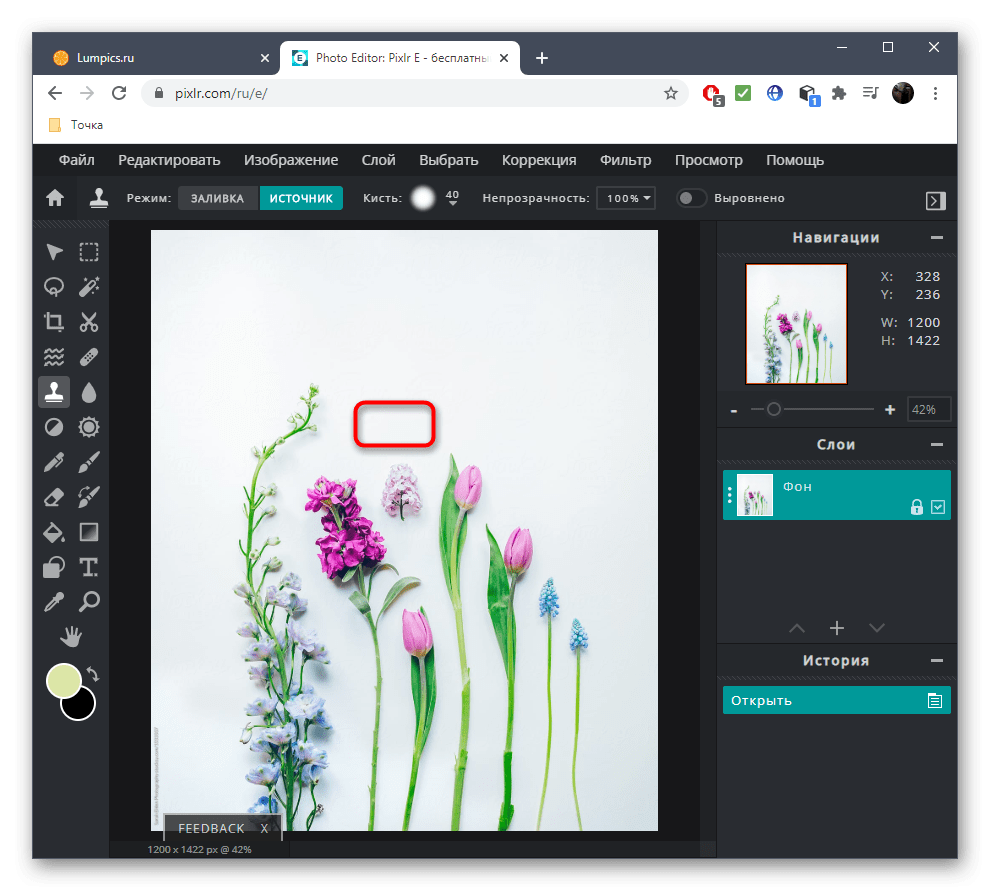
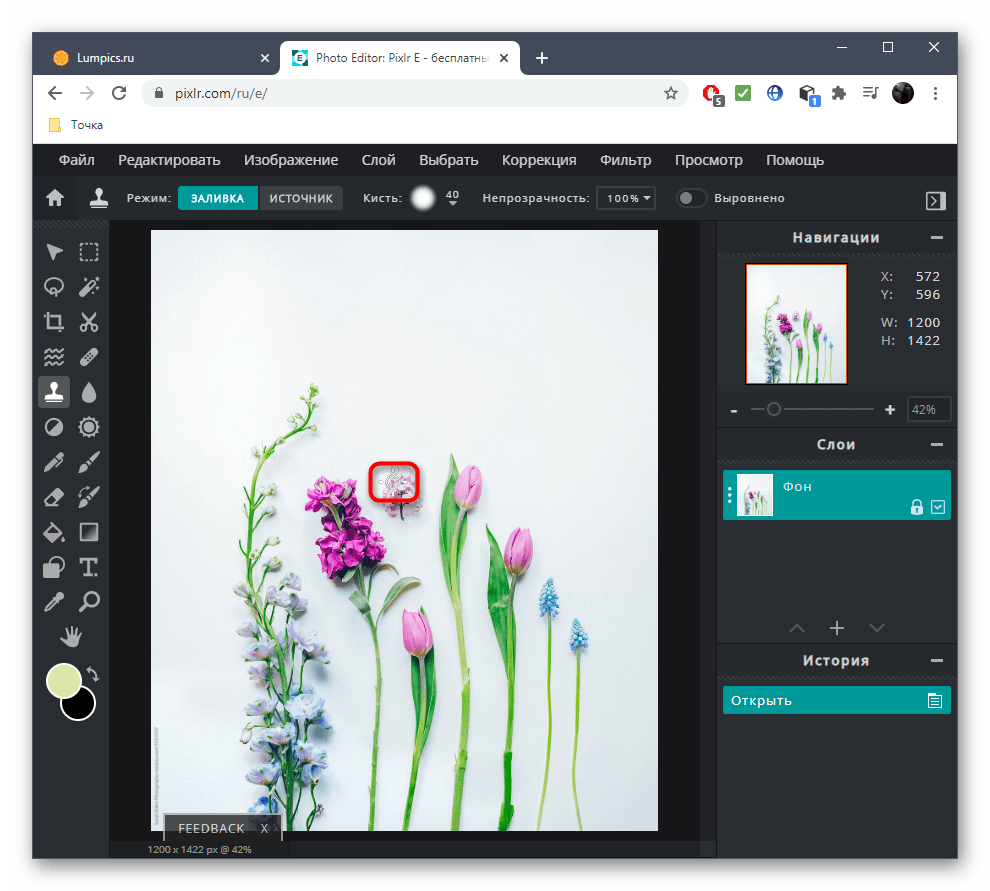
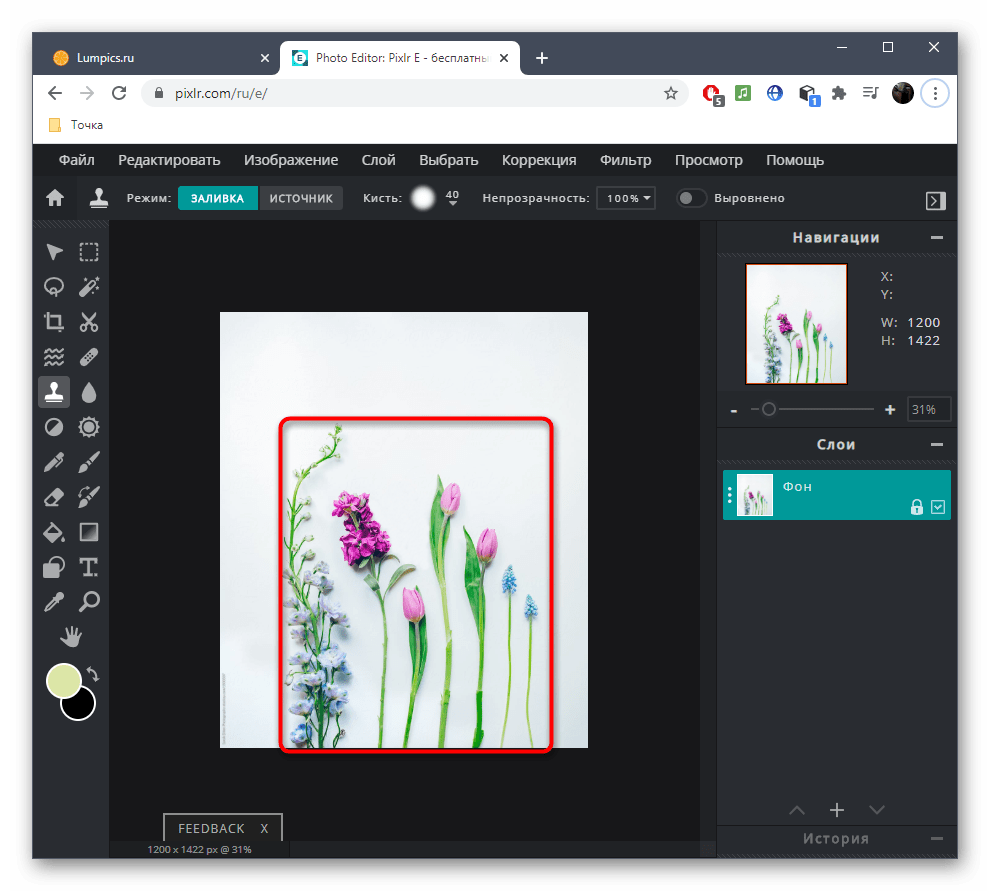
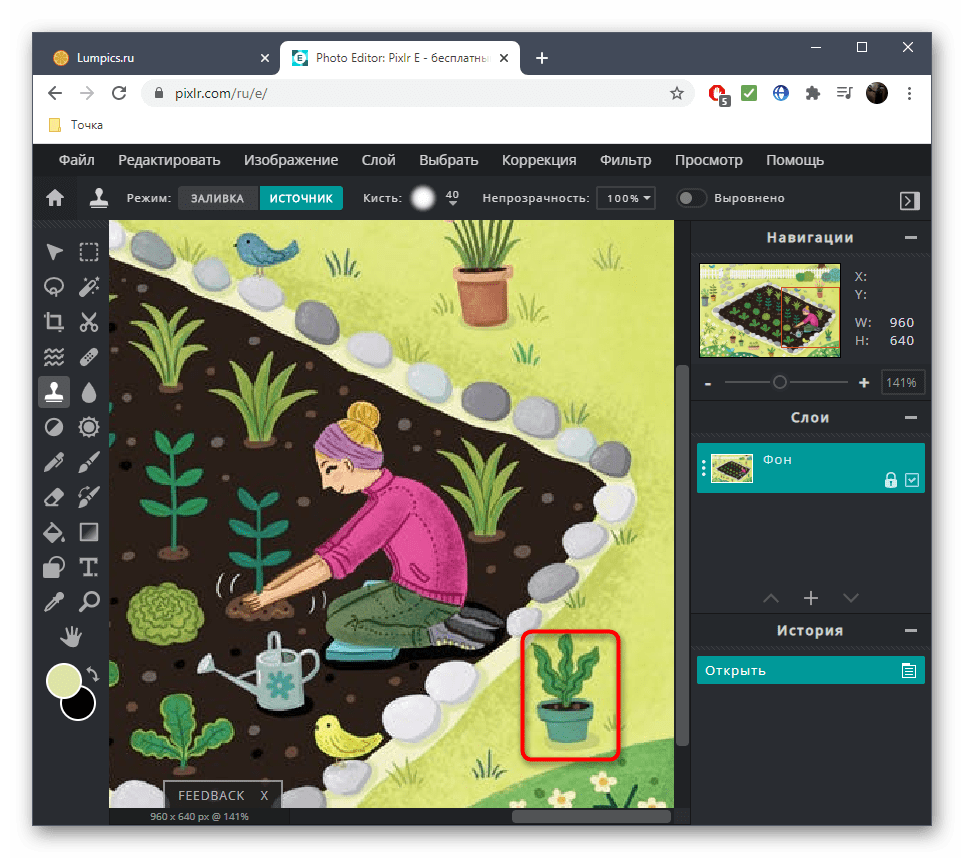
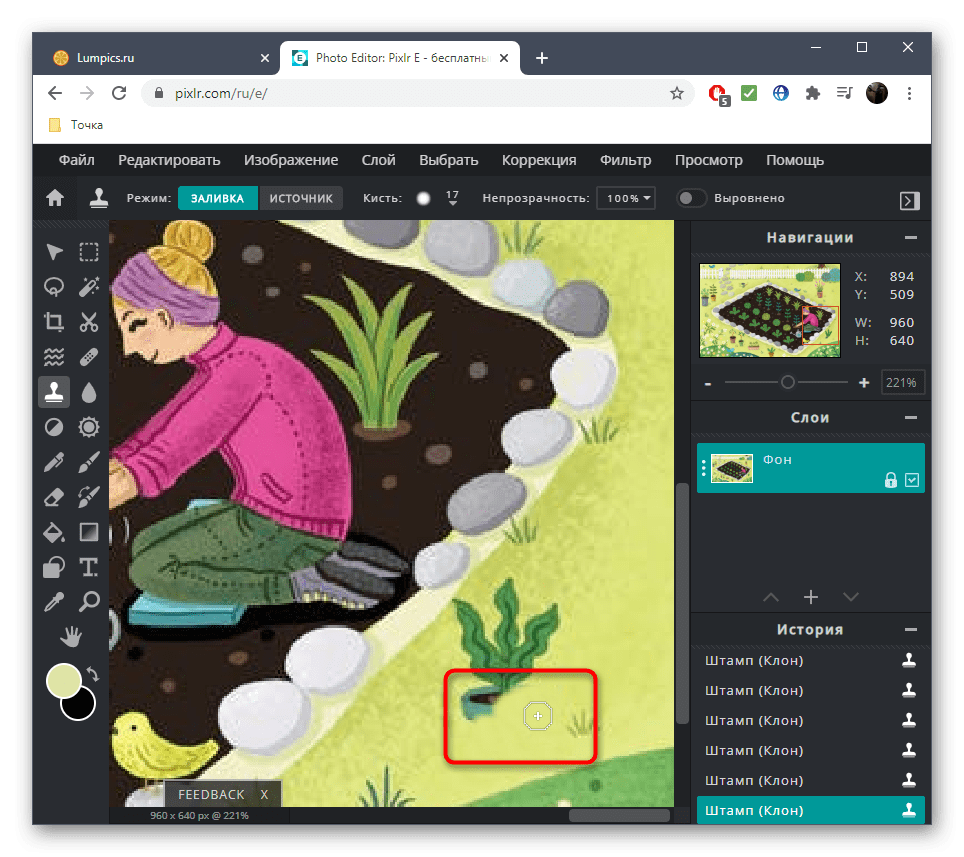

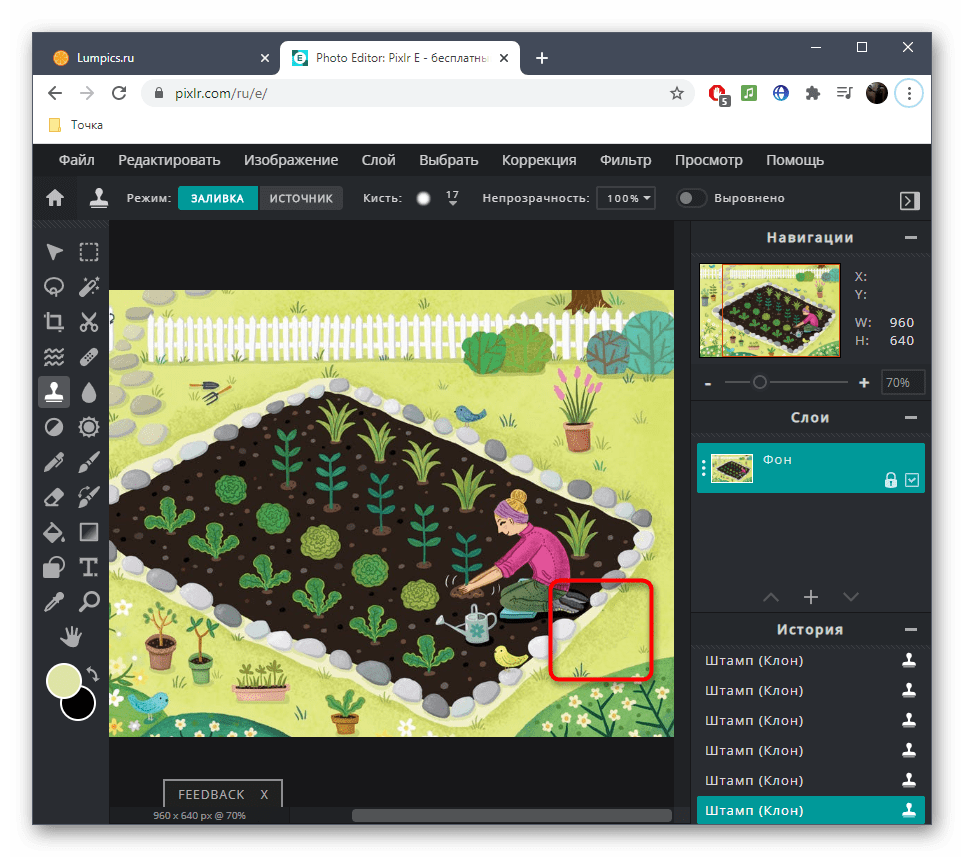
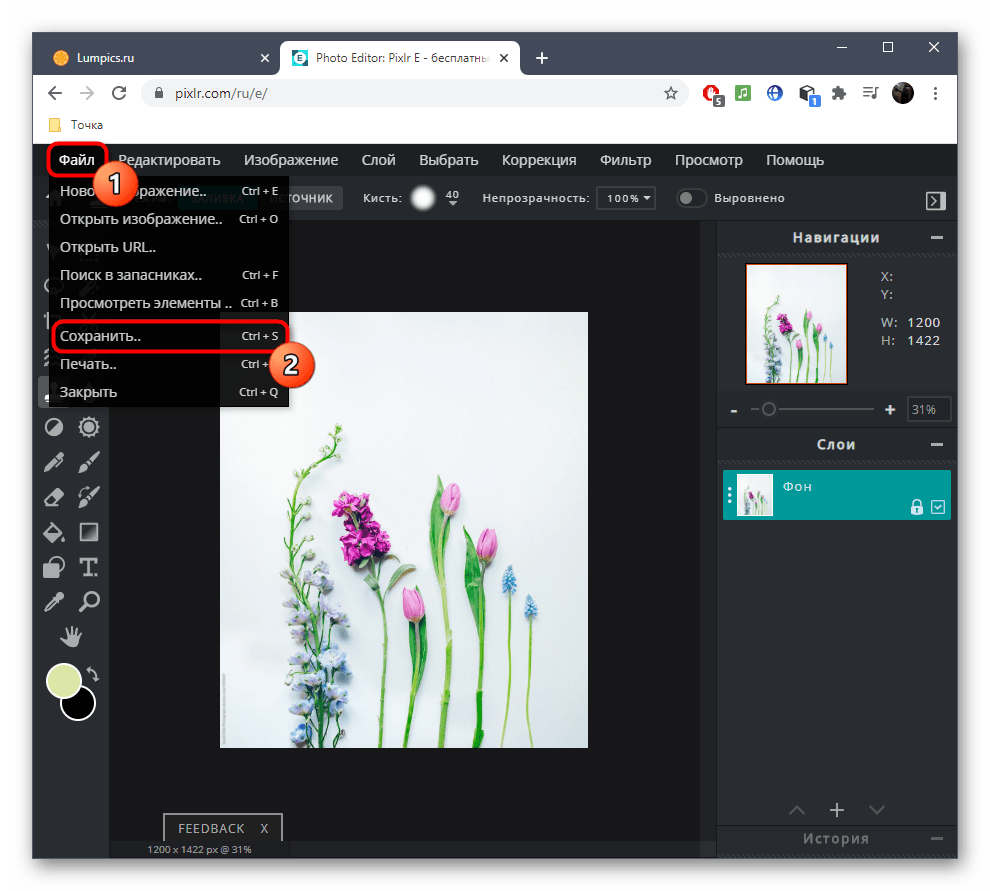
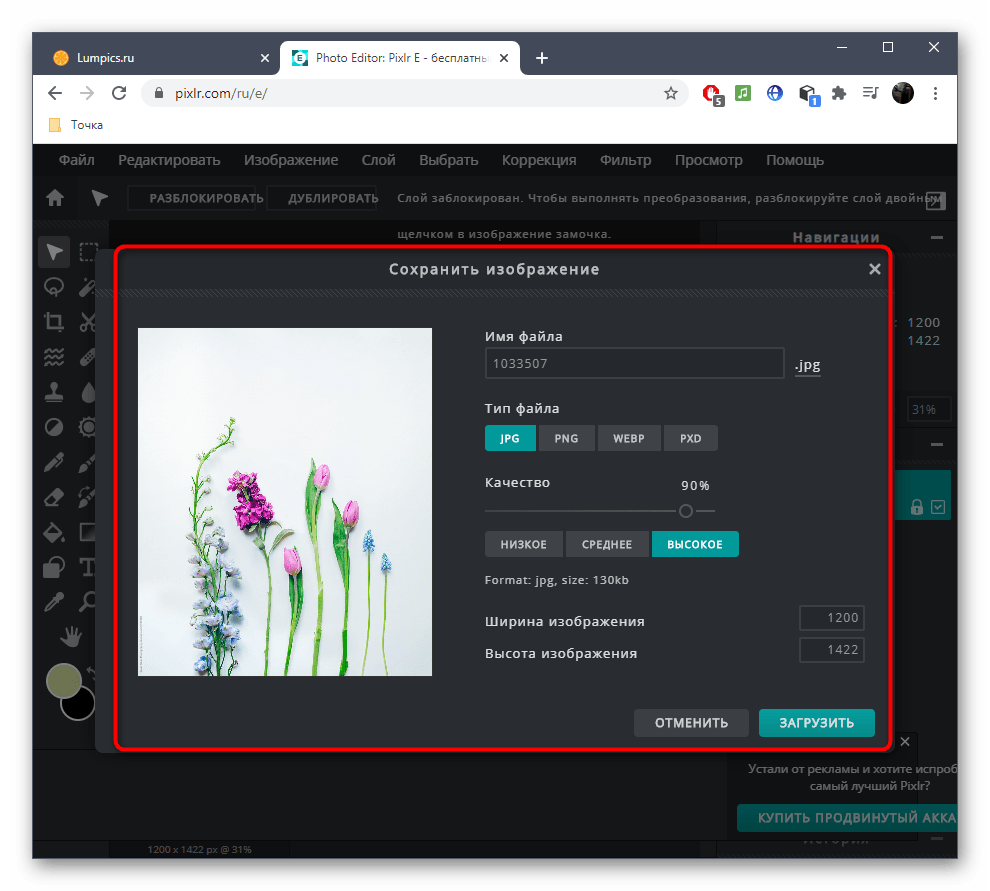
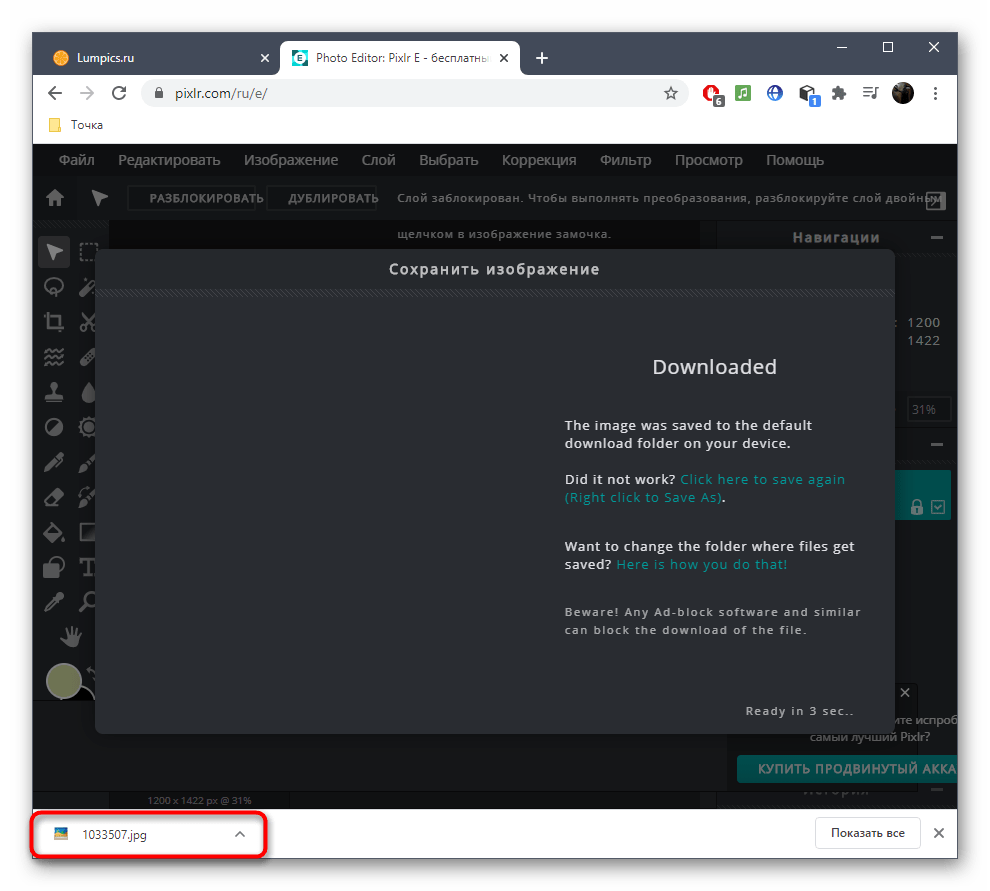
Спосіб 3: Inpaint
Як видно, описаний тільки що редактор є повноцінним, тобто крім необхідної зараз завдання він допоможе впоратися з безліччю інших. Однак іноді користувачеві це не потрібно і потрібно тільки видалити зайве. Спеціально для таких цілей розроблений онлайн-сервіс під назвою Inpaint.
- Перетягніть зображення у пунктирну область або натисніть на &171;Upload Image&187; для відкриття картинки.
- Знайдіть її через &171; провідник & 187; і натисніть &171; відкрити & 187; .
- На лівій панелі редактора потрібно вибрати інструмент з червоним колом, який і відповідає за видалення зайвого.
- Почніть замазувати цим маркером область, від якої хочете позбутися, а за допомогою панелі зверху регулюйте розмір маркера і не забувайте про можливість масштабувати зображення.
- Для застосування змін потрібно клікнути по зеленій кнопці &171;Erase&187; .
- Ознайомтеся з отриманим результатом.
- За необхідності завжди можна ще раз виділити маркером область і підтвердити її видалення, якщо, наприклад, з першого разу не вийшло досягти бажаного результату або з'явилися інші нюанси.
- Inpaint не так добре справляється зі складними фонами, однак видалити елемент цілком реально. Для початку позначте його та підтвердьте стирання.
- Іноді можуть з'являтися дефекти, тому їх теж виділяйте червоним і використовуйте видалення, згладжуючи нерівності.
- В ідеалі має отримати зображення без видимих нестиковок в тлі і розташованих поблизу об'єктах.
- Як тільки очищення зображення буде готове, натисніть &171;Download&187; .
- Підтвердьте початок завантаження або придбайте підписку, щоб отримати зображення в хорошій якості.
- Чекайте закінчення завантаження файлу і переходите до подальших дій з ним.
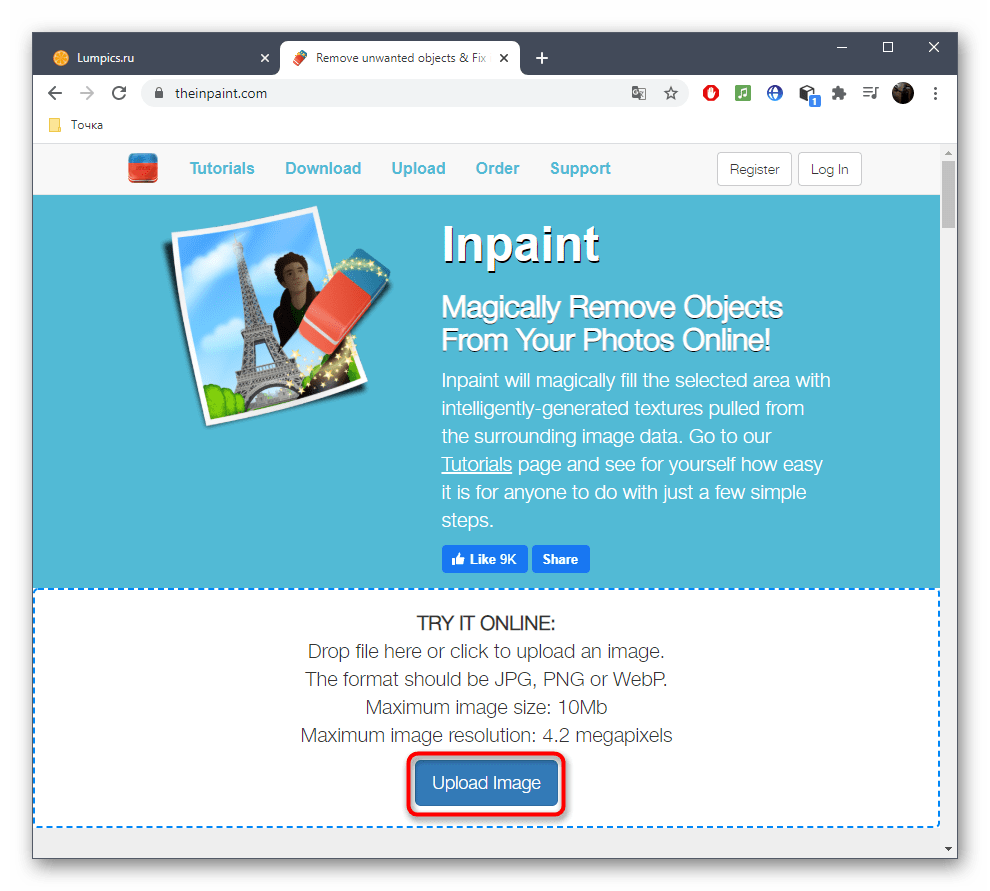
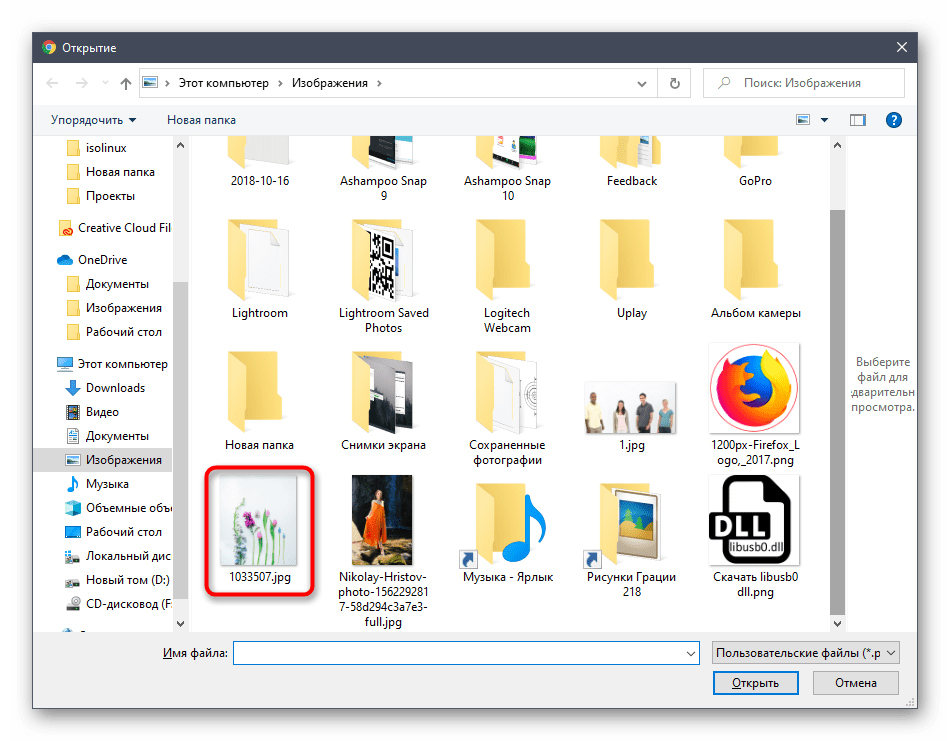
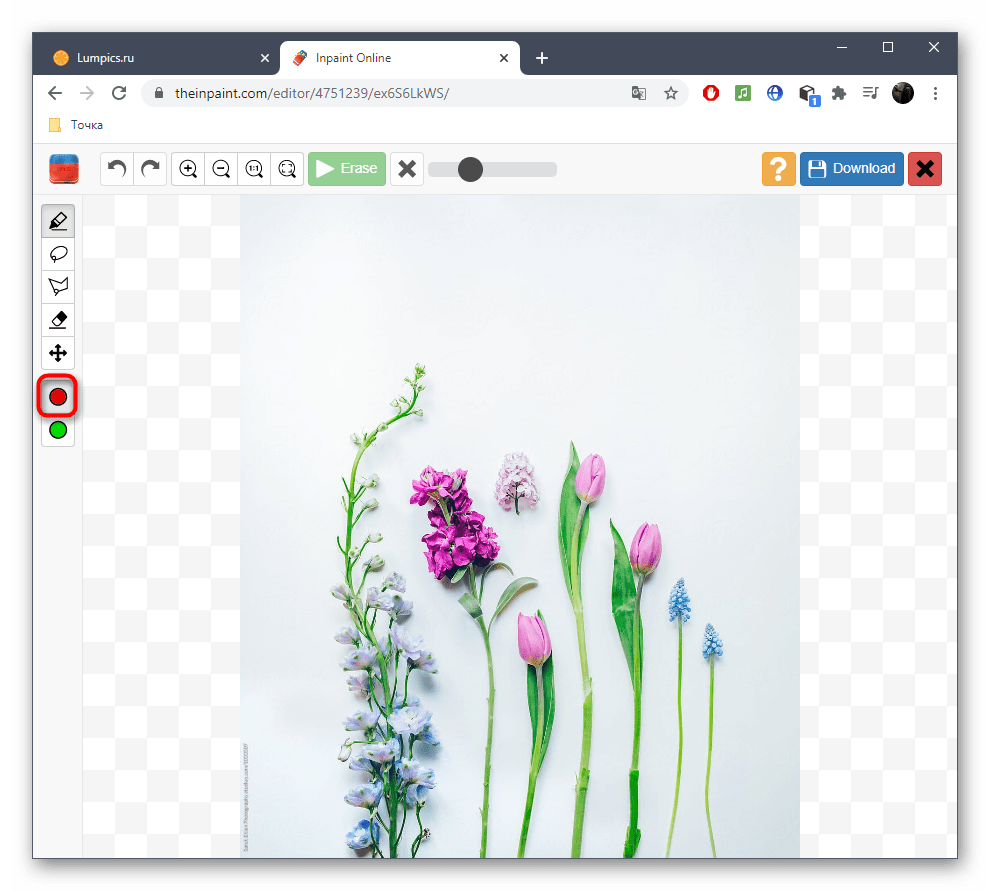
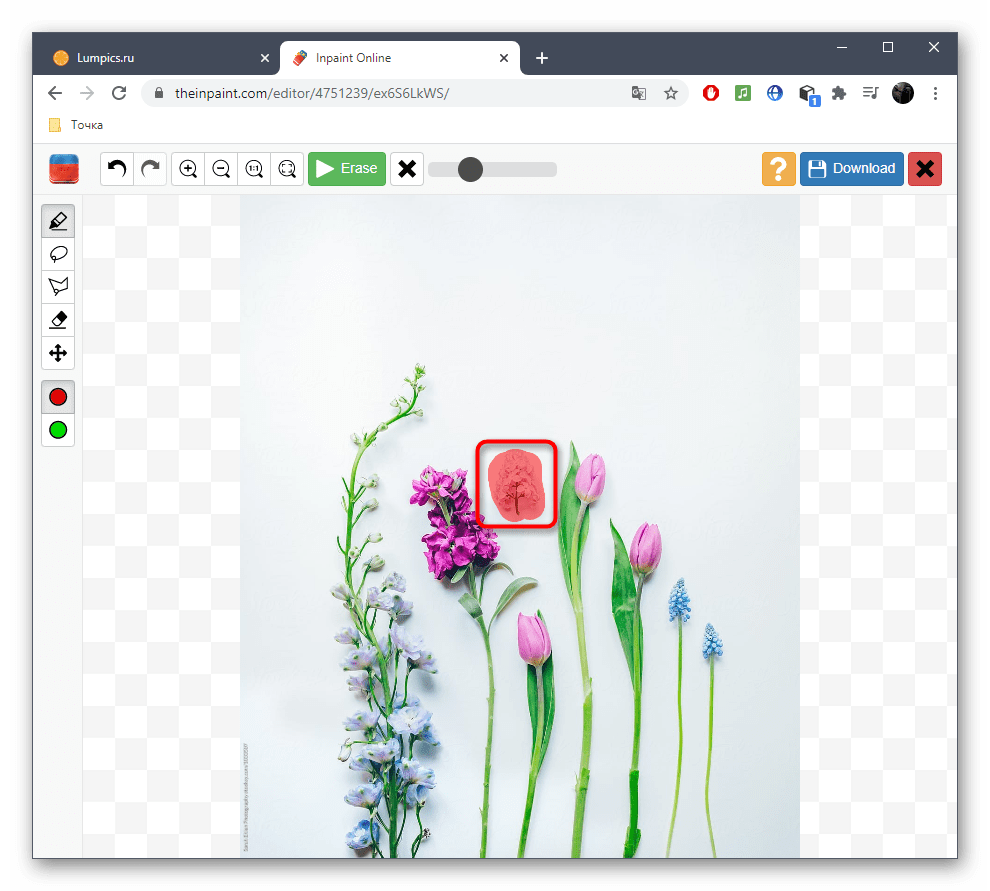
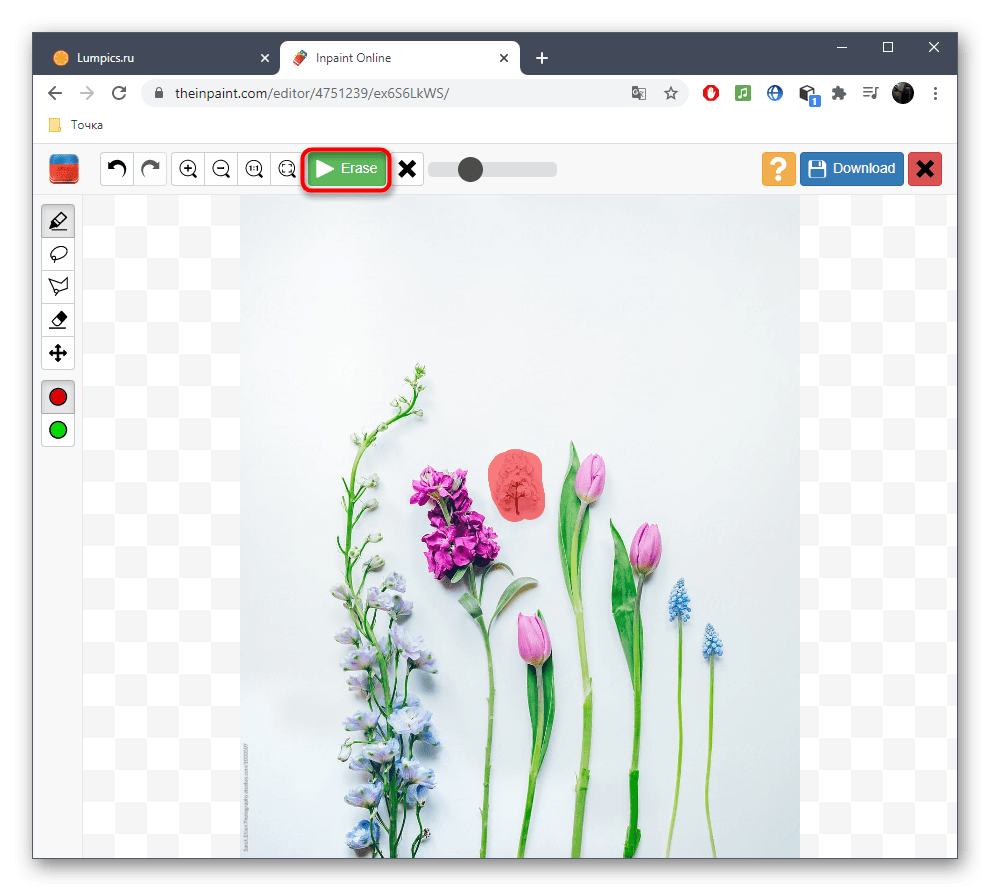
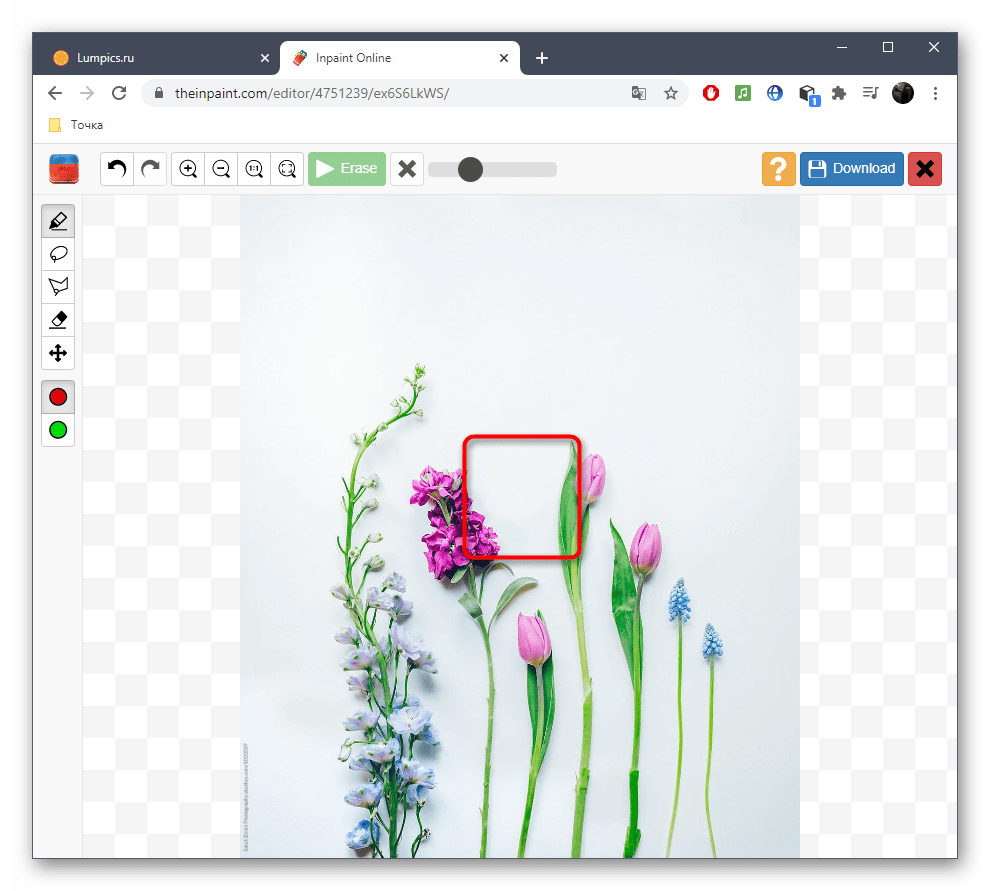
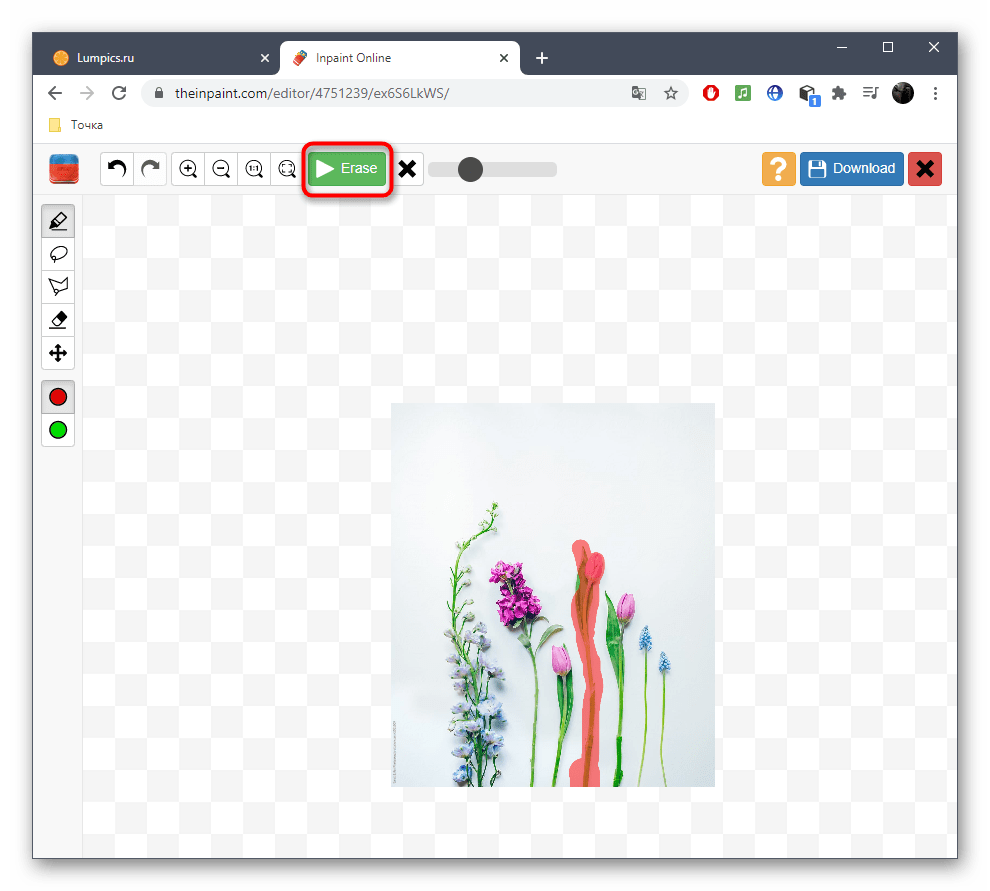
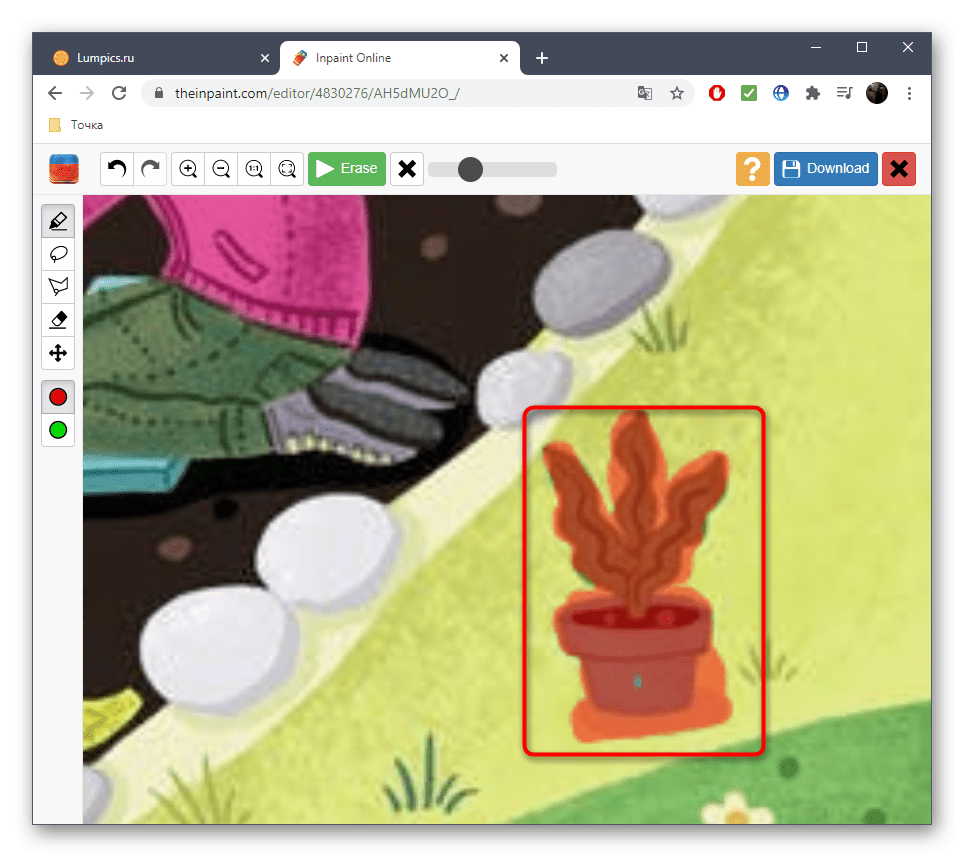
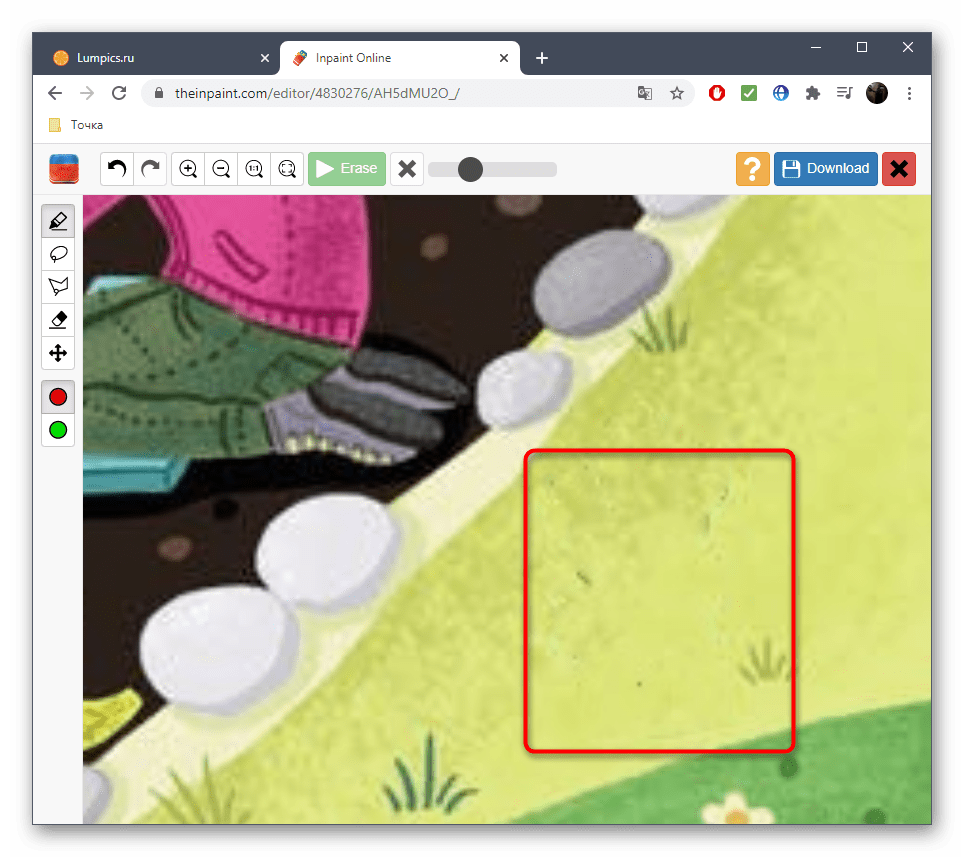
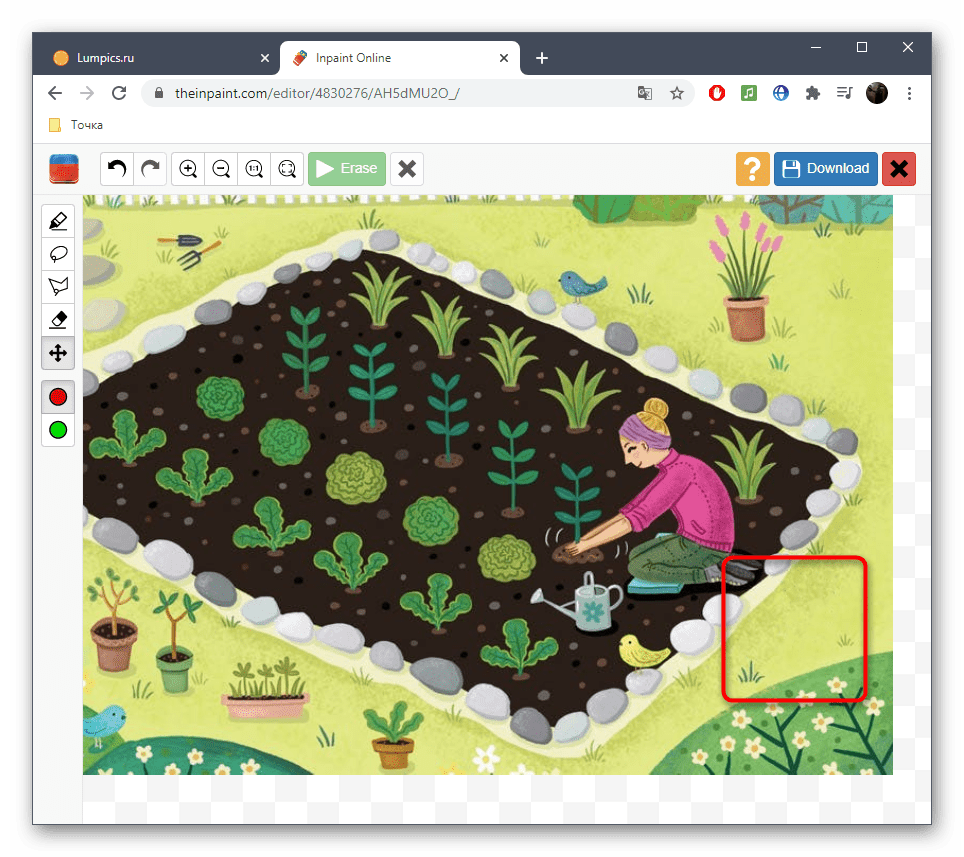
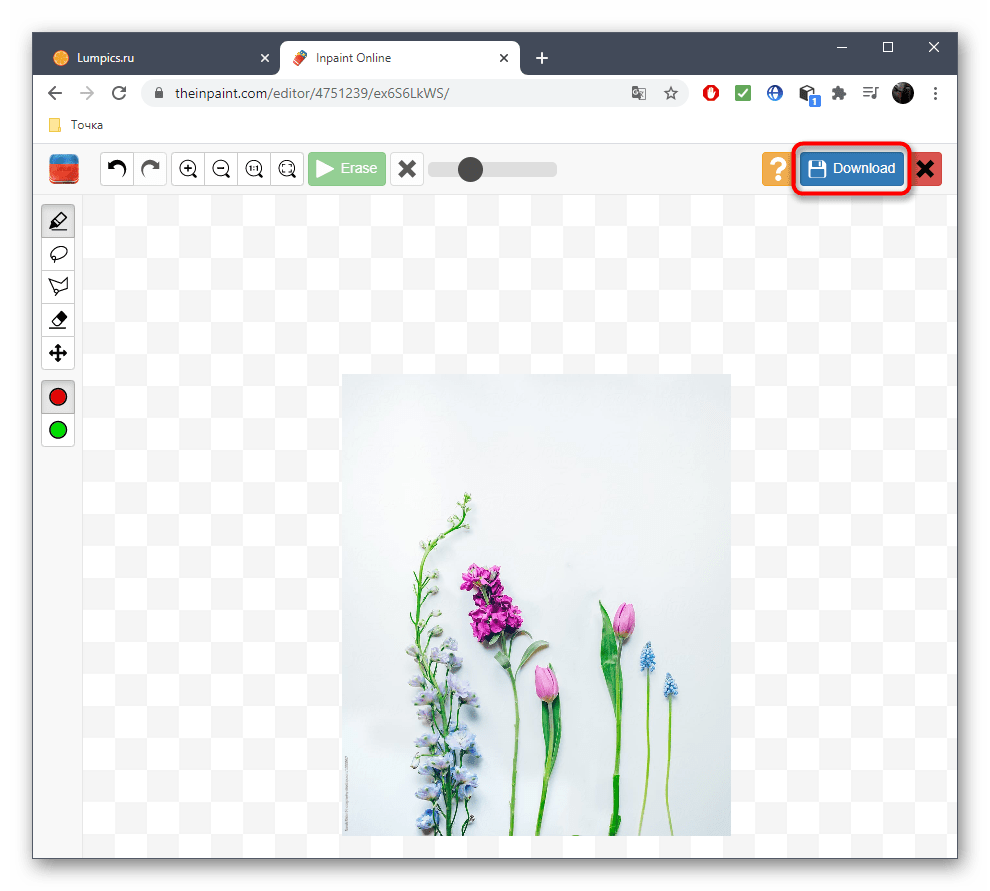
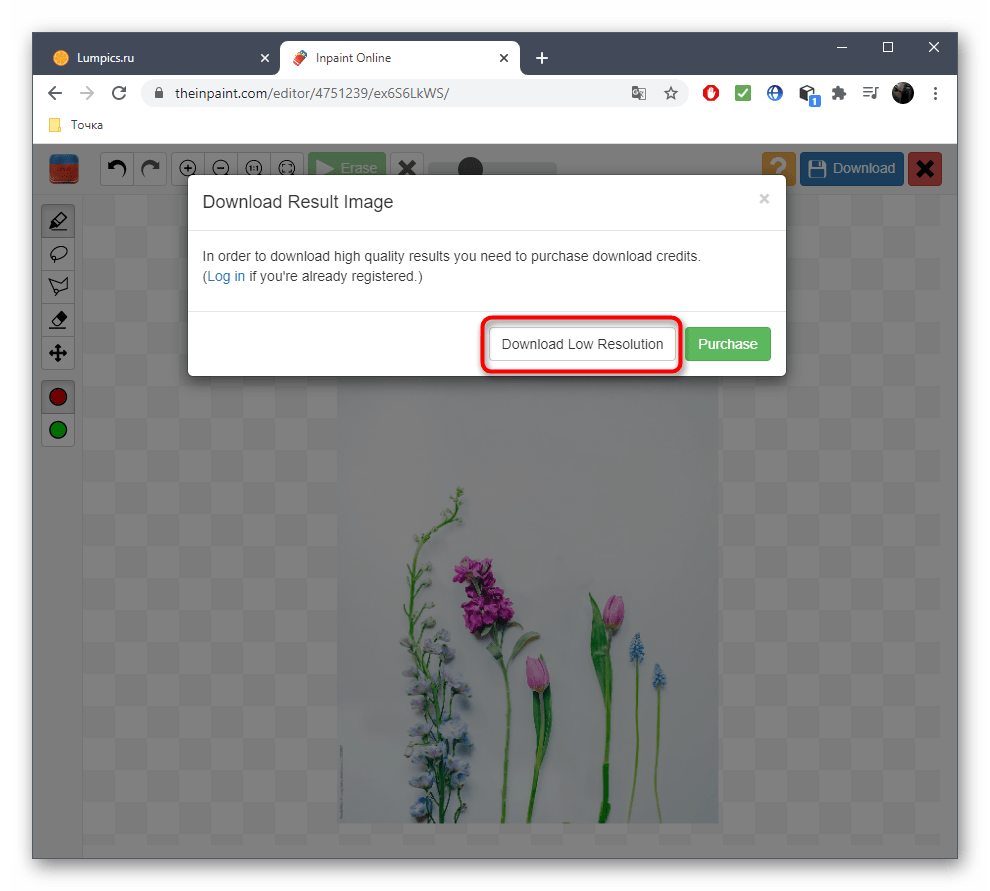
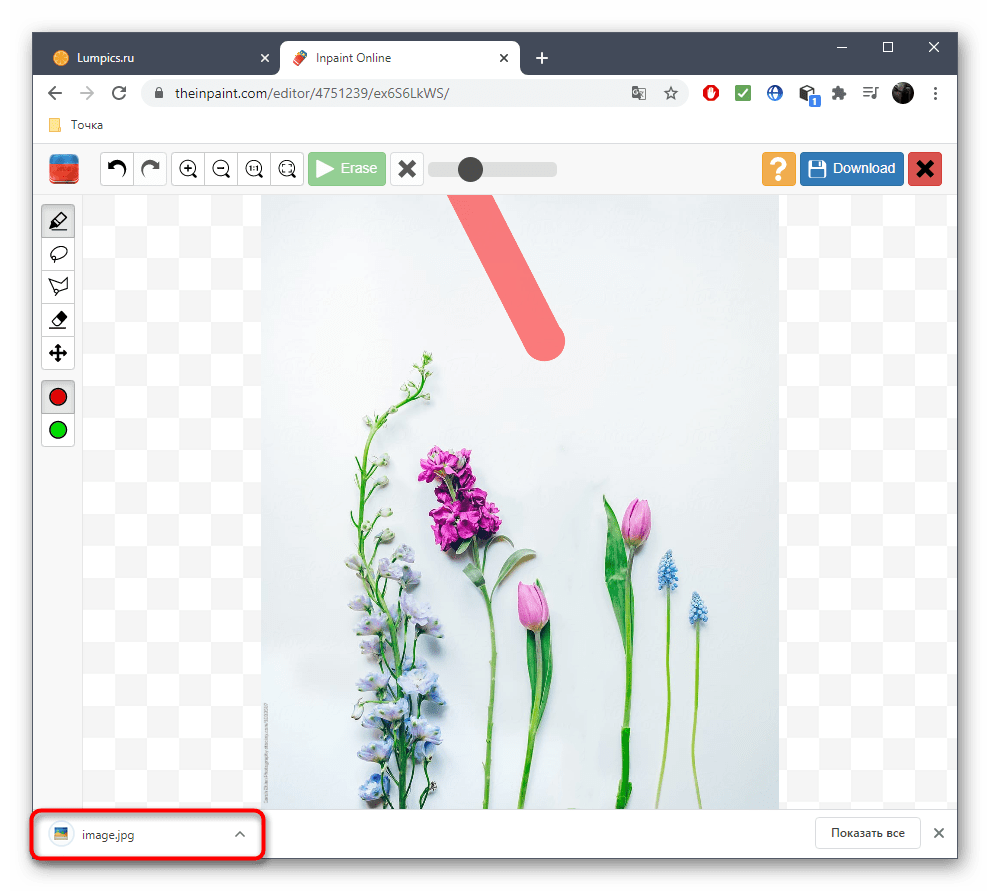
Inpaint не завжди функціонує коректно, оскільки вбудовані алгоритми сильно залежать від загального фону і прилеглих об'єктів, однак якщо мова йде про однорідному або нескладному тлі, ніяких проблем при видаленні зайвого виникнути не повинно.
Спосіб 4: Fotor
Функція, призначена для заміни елементів, в Fotor відмінно підійде, коли мова йде про видалення пігментації або інших нюансів особи, однак і зі звичайними фотографіями вона відмінно впорається, дозволяючи прибрати зайве.
- Пропонуємо скористатися посиланням вище, що відкриває сторінку редактора, де відразу ж натисніть &171;Edit a Photo&187; .
- Натисніть по виділеній області для додавання фотографії.
- Відкриється вікно &171;провідника&187; , в якому і слід вибрати цільове зображення.
- Через ліву панель перейдіть до розділу &171;Beauty&187; .
- Серед інших інструментів вас цікавить &171;Clone&187; .
- Можете заздалегідь налаштувати його, переміщаючи повзунки, або повернутися до цього за потребою.
- Натисніть на простір, який замінить об'єкт, що видаляється, тим самим вказуючи його як джерело.
- Використовуйте нижню панель, щоб налаштувати масштабування, адже так буде куди простіше замазувати потрібну область.
- Тепер за допомогою штампа почніть видаляти зайве.
- Слідкуйте за прогресом, не пропускаючи жодних деталей, які потрібно стерти.
- При роботі з об'єктом, який знаходиться поруч з іншими або на складному тлі, спочатку клонуйте одну частину зображення.
- Потім повторно вкажіть нове джерело за допомогою налаштувань інструменту і зітріть решту.
- Результат такого видалення ви бачите на скріншоті нижче.
- Як тільки робота із зображенням буде завершена, натисніть на кнопку &171;Save&187; .
- Виберіть формат файлу і задайте назву для збереження.